Synology RT1900ac Manuel utilisateur
PDF
Télécharger
Document
Synology Router RT1900ac Guide de l'utilisateur Table des matières Chapitre 1 : À la découverte de votre Synology Router Contenu de la boîte Aperçu du Synology Router Consignes de sécurité 4 5 6 Chapitre 2 : Configurer votre Synology Router Installer les antennes Placez votre Synology Router Démarrer le Synology Router Connexion à votre Synology Router Configurer Synology Router Manager (SRM) Configuration du papier peint de bureau Réinitialiser le Synology Router 7 8 9 10 11 14 15 Chapitre 3 : Choisir le mode de fonctionnement Le routeur sans fil Mode PA sans fil (point d'accès) Le client sans fil 16 16 17 Chapitre 4 : Configurez votre connexion Wi-Fi Activer la connexion intelligente Créer des réseaux Wi-Fi (2,4 GHz et 5 GHz) Créer des réseaux Wi-Fi invités (2,4 GHz et 5 GHz) Créer des réseaux WPS (2,4 GHz et 5 GHz) 18 18 18 19 Chapitre 5 : Gestion les appareils client Surveiller l'état de périphériques Appliquer le contrôle parental Appliquer le contrôle du trafic Appliquer l'option Wake-On-LAN 20 20 21 21 Chapitre 6 : Améliorer la sécurité de la connexion Sécurisez vos connexions Créer des règles de pare-feu Appliquer le blocage auto Créer des certificats Utiliser davantage de mesures de sécurité 22 23 23 23 23 Chapitre 7 : Mise à jour et restauration de votre Synology Router Mettre à jour SRM et ses paquets Sauvegarde et restauration de SRM Enregistrer un Compte Synology 2 24 24 24 Chapitre 8 : Gestion des connexions Internet Types de connexions Internet Paramètres ISP/VPN/IPv6 Smart WAN QuickConnect et DDNS DMZ Transmission de port Déclenchement de port IPv6 Tunneling 25 25 25 26 26 26 26 27 Chapitre 9 : Gérer une connexion de réseau local Configurer un routeur IPv6 Configurer des services DHCP Configuration de routes statiques Configuration d'IPTV et de VoIP 28 28 28 28 Chapitre 10 : Gérer des périphériques externes et des privilèges Installer et gérer un stockage USB/SD Définir des privilèges utilisateur/de dossier Installer et gérer des imprimantes réseau Installer et gérer des dongles 3G/4G 29 29 29 29 Chapitre 11 : Présentation des paquets de SRM Cloud Station Server DNS Server Download Station Intrusion Prevention Serveur multimédia RADIUS Server VPN Server 30 30 30 30 30 31 31 Chapitre 12 : Présentation des applications mobiles Synology DS router Autres applications mobiles Synology 32 32 Chapitre 13 : Outils de diagnostic Vérifier l'état de la connexion Vérifier les notifications Diagnostic avec Ping Diagnostic avec Traceroute Rechercher une assistance technique 34 34 34 34 35 Chapitre 14 : FAQ Utilisation de SRM Réseau Wi-Fi Annexe A : Caractéristiques Annexe B : Tableau des voyants à LED Syno_UsersGuide_RouterRT1900ac_20160815 3 36 37 39 Chapitre À la découverte de votre Synology Router Nous vous remercions d'avoir acheté un produit Synology. Avant l'installation de votre nouveau Synology Router, veuillez vérifier le contenu de l’emballage afin de vous assurer que vous avez reçu la totalité des éléments cidessous. Veillez également à lire attentivement les instructions de sécurité pour éviter de vous blesser ou d'endommager votre Synology Router. Remarque : toutes les images ci-dessous sont fournies uniquement à titre d'illustration et peuvent être différentes du produit réel. Contenu de la boîte Unité principale x 1 Adaptateur secteur CA x 1 Câble LAN RJ-45 x 1 Kit de support x 1 Antenne x 3 4 Chapitre 1 : À la découverte de votre Synology Router 1 Aperçu du Synology Router N° Nom de l'élément 1 Base de l'antenne 2 Bouton d’alimentation 3 Port d'alimentation 4 Port WAN Connectez un câble réseau depuis le modem du FAI sur ce port pour établir une connexion WAN. 5 Port LAN Connectez les câbles réseau sur ces ports pour établir une connexion LAN. 6 Bouton RESET 7 Voyant STATUS 8 Témoin Wi-Fi 2,4 G 9 Témoin Wi-Fi 5 G 10 Témoin WAN 11 Voyants réseau local 12 Bouton Ejecter 13 Bouton WPS 14 Commutateur Wi-Fi 15 Port USB 3.0 16 Logement de carte SD Emplacement Description Installez ici les antennes fournies. Appuyez pour mettre en marche/arrêter le Synology Router. Panneau arrière Connectez l’adaptateur d'alimentation secteur ici. Appuyez de manière prolongée pendant quatre secondes (redémarrage Panneau inférieur à chaud) ou pendant 10 secondes (redémarrage à froid). Pour plus d'informations, reportez-vous à «Réinitialiser le Synology Router ». Affiche l'état du système. Affiche l'état de la connexion Wi-Fi 2,4 G. Affiche l'état de la connexion Wi-Fi 5 G. Face avant Affiche l'état de la connexion WAN. Affiche l'état de la connexion LAN. 1. Appuyez pour éjecter les stockages externes USB/SD. 2. Affiche l'état des stockages externes USB/SD. Panneau gauche Appuyez pour démarrer WPS. Commutateur de marche/arrêt du réseau Wi-Fi. Connectez ici un disque externe, une imprimante USB ou d'autres types de périphériques USB. Pour plus d'informations, reportez-vous à « Chapitre Panneau de droite 10 : Gérer des périphériques externes et des privilèges ». Insérez la carte SD ici. Remarque : pour plus d'informations sur les voyants LED, reportez-vous à « Annexe B : Tableau des voyants à LED». 5 Chapitre 1 : À la découverte de votre Synology Router Consignes de sécurité Évitez l'exposition directe à la lumière solaire ou la proximité avec des produits chimiques. Assurezvous que l'environnement ne change pas brusquement de température ou d'humidité. Placez toujours le produit avec le côté droit dirigé vers le haut. Ne pas placer près de liquides. Avant de nettoyer, débranchez d'abord le cordon d'alimentation. Essuyez l'appareil avec des serviettes en papier humides. N'utilisez pas de produits chimiques ou de nettoyants aérosol. Afin d'éviter de faire tomber l'unité, ne la placez pas sur des chariots ou des surfaces instables. Le cordon d'alimentation doit être branché sur une prise secteur correspondant à la tension appropriée. Assurez-vous que la tension CA fournie est correcte et stable. Pour mettre l'appareil complètement hors tension, assurez-vous que tous les cordons d'alimentation sont débranchés de la source d'alimentation. Risque d'explosion si la batterie est remplacée par un type incorrect. Éliminez les batteries usagées de façon appropriée. 6 Chapitre 1 : À la découverte de votre Synology Router Chapitre Configurer votre Synology Router Installer les antennes 1 Pointez l'antenne sur sa base. 2 Tournez dans le sens des aiguilles d'une montre jusqu'à ce que l'antenne soit fixée. 3 Répétez les étapes 1 et 2 pour installer les deux autres antennes. Pour des performances Wi-Fi optimales, inclinez les antennes afin qu'elles forment un angle de 45° l'une par rapport à l'autre. 7 Chapitre 2 : Configurer votre Synology Router 2 Placez votre Synology Router Pour des performances optimales, il est recommandé de placer le Synology Router comme indiqué ci-dessous : • Sur une surface stable (par ex., sur une étagère en hauteur) à distance de toute interruption physique possible pendant l'utilisation • À proximité de la zone centrale où se trouvent les périphériques client câblés/sans fil et à portée de vue des périphériques sans fil. • Un endroit où peu de murs et plafonds se trouvent entre le Synology Router et ses périphériques client • À distance de toutes les sources potentielles de signaux électriques, notamment les autres routeurs Wi-Fi, les bases 3G/4G et les fours à micro-ondes. • À distance de surfaces métalliques (ou en autres matériaux) importantes, notamment les portes métalliques, les panneaux en verre et le béton. Votre Synology Router peut être réglé dans l'une des positions suivantes. Le poser à plat sur une surface Posez simplement le Synology Router à plat sur une surface horizontale et stable. Le poser verticalement grâce au kit de support Pour disposer votre Synology Router verticalement pour une meilleure ventilation et maximiser l'espace, suivez les étapes ci-dessous : 1 Fixez kit de support dans les orifices situés dans la partie inférieure de la coque du Synology Router. 2 Appuyez uniformément et fermement afin de pousser le kit de support vers le haut jusqu'à ce qu'il se mette en place. 3 Placez le Synology Router monté sur son kit sur une surface horizontale et stable. 8 Chapitre 2 : Configurer votre Synology Router Démarrer le Synology Router 1 Appuyez sur la touche de l'adaptateur fourni dans le paquet et retirez la prise comme illustré ci-dessous. 2 Glissez l'adaptateur de la prise dans les fentes en le poussant vers le bas. Notez que l'adaptateur qui est présenté avec le Synology Router varie selon votre région. L'image ci-dessous est uniquement fournie à titre de référence. 9 Chapitre 2 : Configurer votre Synology Router Connexion à votre Synology Router 1 Utilisez le câble réseau fourni pour connecter le Synology Router (sur le port WAN) au modem du FAI. 2 Connectez une extrémité de l'adaptateur secteur sur le port d'alimentation du Synology Router, et l'autre extrémité sur une prise secteur. Appuyez sur le bouton d'alimentation pour allumer le Synology Router. Patientez deux minutes, jusqu'à ce que les voyants STATUS et WAN LED s'allument en vert. 3 Connectez les périphériques client câblés/sans fil à votre Synology Router : • Pour les périphériques câblés : utilisez des câbles réseau pour connecter les périphériques aux ports LAN. Les voyants LED du LAN correspondant doivent s'allumer en orange/vert pour indiquer que la connexion est établie. • Pour les périphériques sans fil : 1 Activez le commutateur Wi-Fi du Synology Router, et attendez que les voyants LED 2.4G/5G s'allument en continu en vert pour indiquer qu'il est prêt à se connecter à d'autres périphériques. 2 Utilisez votre périphérique sans fil pour analyser et rejoindre le réseau Wi-Fi créé par votre Synology Router. Remarque : Vous trouverez ci-dessous les identifiants par défaut du réseau Wi-Fi : • SSID Wi-Fi : SynologyRouter • Mot de passe : synology Les identifiants par défaut peuvent être modifiés au cours de la configuration initiale de SRM. 10 Chapitre 2 : Configurer votre Synology Router Configurer Synology Router Manager (SRM) 1 Utilisez un ordinateur ou un périphérique sans fil connecté au réseau local du Synology Router. Si vous utilisez un périphérique sans fil, balayez et rejoignez le réseau Wi-Fi (SSID : SynologyRouter ; mot de passe : synology). 2 Ouvrez un navigateur Web et saisissez une des URL dans la barre d'adresses : • http://router.synology.com • http://192.168.1.1:8000 3 Une fois connecté, cliquez sur Démarrer pour lancer l'assistant de configuration de SRM. 4 Renseignez les informations pour configurer le compte administrateur. Cliquez sur Suivant pour continuer. 11 Chapitre 2 : Configurer votre Synology Router 5 Renseignez les informations pour configurer le réseau Wi-Fi. Cliquez sur Suivant pour continuer. 6 Configurez le mode de fonctionnement. Si vous optez pour le mode Routeur sans fil, vous pouvez également activer Accès externe à SRM afin que seul un accès externe depuis le port HTTP(S) (par ex., 8000/8001) puisse atteindre SRM. 12 Chapitre 2 : Configurer votre Synology Router 7 Choisissez un type de connexion Internet : • PPPoE : choisissez cette option si vous avez obtenu des identifiants PPPoE du FAI. • IP manuelle : choisissez cette option si vous avez obtenu une adresse IP disponible à utiliser. • IP automatique : choisissez cette option si vous utilisez un modem de FAI pour une affectation automatique de l'IP. 8 L'assistant poursuit la configuration de votre Synology Router et peut prendre jusqu'à trois minutes pour terminer la configuration. 13 Chapitre 2 : Configurer votre Synology Router 9 Une fois la configuration terminée, cliquez sur Lancer le Synology Router pour profiter de SRM et de ses diverses fonctions. Remarque : 1. Vous trouverez ci-dessus une démonstration générale les étapes de la configuration SRM. Ces étapes, ainsi que les options disponibles peuvent plus ou moins dépendre de votre type de périphérique (par ex., PC ou périphérique sans fil), du type d'accès (LAN, WAN ou LAN sans fil) et du mode de fonctionnement que vous avez choisi (Routeur sans fil ou PA sans fil). 2. Si vous avez terminé la configuration d'un périphérique sans fil, n'oubliez pas de télécharger DS router pour pouvoir gérer votre Synology Router depuis n'importe où. Pour en savoir plus sur cette application mobile, reportez-vous à « DS router ». Configuration du papier peint de bureau SRM vous permet de personnaliser le bureau avec des papiers peints par défaut ou vos propres images. Vous pouvez également personnaliser d'autres éléments du bureau (par ex., la couleur du texte et la taille des icônes). Cliquez sur Options (l'icône de la personne) dans le coin supérieur droit et accédez à Options > Bureau : • Pour modifier le papier peint du bureau : sélectionnez Personnaliser le papier peint et cliquez sur Sélectionner une image. Cliquez sur Papier peint par défaut ou Mes images selon la source de l'image. • Pour personnaliser d'autres éléments du bureau : modifiez les paramètres correspondants selon vos besoins. 14 Chapitre 2 : Configurer votre Synology Router Réinitialiser le Synology Router Si vous avez oublié le mot de passe administrateur/Wi-Fi ou si le Synology Router n'est plus accessible, vous pouvez résoudre le problème en appuyant sur le bouton RESET situé sur la coque inférieure. 1 Utilisez un crayon ou un stylo-bille pour appuyer de manière prolongée sur le bouton RESET. 2 Appuyez de manière prolongée sur le bouton RESET pendant quatre ou dix secondes : • Pendant quatre secondes (redémarrage à froid) : le système réinitialise les mots de passe admin et l'administrateur avec des privilèges équivalents, mais les identifiants des autres utilisateurs demeurent inchangés. Le système réinitialise également les paramètres suivants (pare-feu, services DHCP, Wi-Fi, Contrôle parental et contrôle du trafic) et démarre l'assistant de configuration de SRM. Remarque : lors d'un redémarrage à chaud, les voyants LED se comportent comme indiqué ci-dessous : 1. Le voyant STATUS LED reste allumé en orange, et les autres voyants LED sont inactifs pendant 30 secondes au maximum, jusqu'à la fin de la réinitialisation. 2. Le voyant STATUS LED devient vert (Le redémarrage à chaud est terminé.), et les autres voyants LED s'activent et se comportent comme indiqué dans le « Annexe B : Tableau des voyants à LED ». • Pendant dix secondes (redémarrage à froid) : le système est réinitialisé à ses valeurs d'usine par défaut. Les données stockées sur les stockages externes demeurent inchangées. Remarque : lors d'un redémarrage à froid, les voyants LED se comportent comme indiqué ci-dessous : 1. Le voyant STATUS LED clignote en orange, et les autres voyants LED sont inactifs pendant quatre minutes au maximum, jusqu'à la fin de la réinitialisation. 2. Le voyant STATUS LED devient vert (Le redémarrage à froid est terminé.), et les autres voyants LED s'activent et se comportent comme indiqué dans le « Annexe B : Tableau des voyants à LED ». 15 Chapitre 2 : Configurer votre Synology Router Chapitre Choisir le mode de fonctionnement Ce chapitre présente les trois modes de fonctionnement sans fil disponible pour votre Synology Router afin de répondre à vos besoins en matière de réseau. Pour trouver les modes de fonctionnement, accédez à Centre réseau > Modes de fonctionnement. Le routeur sans fil Dans ce mode, votre Synology Router fonctionne comme un routeur ordinaire qui transfère des données entre deux réseaux (par ex., entre un réseau local et Internet) et recherche le chemin optimal pour la transmission des données. Ce mode offre également une connexion sans fil à des périphériques sans fil pour un accès en continu. Le mode Routeur sans fil est recommandée pour les situations suivantes : • Si vous avez besoin d'une sécurité plus poussée de connexion (par ex., pare-feu NAT et DMZ) • Si les périphériques client connectés ont besoin d'une connexion sans fil • Lorsque vous devez créer des sous-réseaux au sein d'un réseau local Vous trouverez ci-dessous une suggestion d'utilisations : Si vous avez un modem de FAI : 1 Connectez le Synology Router (sur le port WAN) à l'aide du câble réseau sur le modem du FAI (sur le port LAN). 2 Configurez les paramètres de base du réseau : • Indiquez la manière dont le Synology Router obtient l'adresse IP (dans Centre réseau > Internet > Connexion > Interface principale > Type de connexion). • Indiquez si votre Synology Router affecte des adresses IP à ses clients (dans Centre réseau > Réseau local > Général > DHCP Server). 3 Configurez les paramètres réseau avancés (dans Centre réseau > Internet ou Réseau local). Pour les détails de la configuration, reportez-vous à l'aide de SRM. Si vous n'avez pas de modem de FAI : 1 Connectez le Synology Router (sur le port WAN) à Internet (par ex., le port Internet mural/du sol) à l'aide d'un câble réseau. 2 Indiquez la manière dont le Synology Router obtient l'adresse IP (dans Centre réseau > Internet > Connexion > Interface principale > Type de connexion). 3 Configurez les paramètres réseau avancés (dans Centre réseau > Internet). Pour les détails de la configuration, reportez-vous à l'aide de SRM. Mode PA sans fil (point d'accès) Dans ce mode (également appelé mode Bridge), votre Synology Router établit la liaison entre toutes les interfaces réseau (LAN, LAN sans fil et WAN) et possède donc cinq ports LAN (LAN 1 à 4 et WAN) disponibles pour les clients câblés. Comme PA sans fil, le routeur ne peut pas affecter des adresses IP aux clients (le DHCP Server est désactivé) et fonctionne uniquement en tant que périphérique de transmission sans fil, envoyant et recevant des données via Wi-Fi entre des réseaux câblés et sans fil. Le mode PA (point d'accès) sans fil est recommandé pour les situations suivantes : • Lorsque votre Synology Router (sur le port LAN 1-4 ou WAN) est déjà connecté à un modem de FAI (sur le port LAN) pour accéder à Internet • Lorsque les périphériques connectés nécessitent une connexion sans fil Remarque : dans ce mode, le Synology Router n'offre pas les fonctions/paramètres suivants dans Centre réseau: Transmission de port, Réseau local, Contrôle du trafic et Contrôle parental. 16 Chapitre 3 : Choisir le mode de fonctionnement 3 Le client sans fil Dans ce mode, votre Synology Router fonctionne comme un dongle Wi-Fi (c'est-à-dire un client Wi-Fi) et repose sur le signal Wi-Fi d'un autre routeur ou point d'accès pour accéder à Internet. Le mode Client sans fil est recommandé dans la situation suivante : • Lorsque vous avez besoin d'un accès à Internet, mais qu'une connexion câblée est difficile à configurer entre votre Synology Router et un autre routeur/modem de FAI Vous trouverez une suggestion d'utilisation : • Les clients doivent se connecter au Synology Router (sur le port LAN) à l'aide d'un câble réseau pour accéder à Internet. Remarque : 1. Dans ce mode, votre Synology Router doit se situer dans la plage des sources Wi-Fi (par ex., un routeur Wi-Fi). Sinon, le signal Wi-Fi reçu peut être faible et altérer la qualité de la connexion. 2. Les périphériques client sans fil ne peuvent pas se connecter au Synology Router pour accéder à Internet. 17 Chapitre 3 : Choisir le mode de fonctionnement Chapitre Configurez votre connexion Wi-Fi Ce chapitre explique comment créer des réseaux Wi-Fi hébergés par votre Synology Router. Deux types de réseaux Wi-Fi peuvent être créés : 2,4 GHz et 5 GHz. • 2.4GHz : un réseau Wi-Fi 2,4 GHz est utilisé par la plupart des périphériques sans fil et tend à avoir couverture de signal plus importante qu'un réseau Wi-Fi 5 GHz. Toutefois, des interférences de signal sont susceptibles de se produire car la plupart des périphériques sans fil utilisent cette fréquence sans fil pour se connecter. • 5GHz : de nombreux périphériques sans fil n'utilisent pas cette fréquence sans fil, de sorte que des interférences de signal sont moins susceptibles de se produire. En outre, un réseau Wi-Fi 5 GHz possède une couverture de signal moins importante qu'un réseau Wi-Fi 2,4 GHZ et l'intensité de son signal peut s'affaiblir en raison d'obstacles situés à proximité. Activer la connexion intelligente Grâce à Connexion intelligente, vous pouvez connecter vos périphériques au SSID associé avec les paramètres Wi-Fi partagés pour les bandes de 2,4 GHz et 5 GHz. SRM détermine s'il convient de commuter entre les deux bandes de fréquences (c'est-à-dire 2,4 GHz et 5 GHz) en fonction des conditions de stratégie et de réseau que vous avez spécifiées pour assurer la meilleure connectivité sans fil pour vos périphériques. La connexion intelligente ne permet pas de commuter entre les canaux (par ex., 1 et 10) au sein de chaque bande pour vos périphériques. 1 Accédez à Centre réseau > Sans fil > Wi-Fi. 2 Activez Sélection automatique 2,4 GHz/5 GHz. 3 Spécifiez les paramètres du réseau Wi-Fi de la connexion intelligente. Cliquez sur Options avancées pour effectuer davantage de réglages. 4 Utilisez votre périphérique sans fil pour analyser et rejoindre le réseau Wi-Fi hébergé par votre Synology Router. Créer des réseaux Wi-Fi (2,4 GHz et 5 GHz) Vous pouvez créer un réseau Wi-Fi 2,4 GHz ou 5 GHz : 1 Assurez-vous que le Synology Router est allumé et bien connecté à Internet. 2 Assurez-vous que le bouton Wi-Fi est réglé sur « ON » sur le Synology Router. 3 Accédez à Centre réseau > Sans fil > Wi-Fi. 4 Sélectionnez Activer la radio sans fil dans 5 GHz/2,4 GHz, et continuez la configuration. Cliquez sur Options avancées pour effectuer davantage de réglages. 5 Utilisez votre périphérique sans fil pour analyser et rejoindre le réseau Wi-Fi hébergé par votre Synology Router. Créer des réseaux Wi-Fi invités (2,4 GHz et 5 GHz) Un réseau Wi-Fi invité est généralement un réseau limité dans le temps (de une heure à une semaine) créé par des petites et moyennes entreprises pour des visiteurs ou des utilisateurs irréguliers. Les visiteurs ne peuvent accéder qu'au réseau invité, mais pas au réseau Wi-Fi hôte, afin d'éviter tout accès non autorisé au réseau hôte. Pour configurer un réseau Wi-Fi invité, accédez à Centre réseau > Sans fil > Réseau invité pour la configuration. 18 Chapitre 4 : Configurez votre connexion Wi-Fi 4 Créer des réseaux WPS (2,4 GHz et 5 GHz) WPS (Wi-Fi Protected Setup) est une norme promue par la Wi-Fi Alliance pour simplifier les paramètres de sécurité Wi-Fi pour les utilisateurs. Bien que la configuration soit rapide, il est possible que le réseau WPS ne soit pas sûr. Pour que le réseau WPS reste sûr, vous devez utiliser un bouton-poussoir ou un code PIN. Il existe trois manières de configurer rapidement un réseau Wi-Fi via WPS : Par bouton-poussoir : 1 Accédez à Centre réseau > Sans fil > WPS et sélectionnez Activer WPS. Vous pouvez également appuyer sur le bouton WPS de votre Synology Router. 2 Activez la fonction WPS sur votre périphérique sans fil. Votre périphérique sans fil et le Synology Router peuvent être liés. Par code PIN du PA : 1 Accédez à Centre réseau > Sans fil > WPS > Code PIN de l'appareil > Par code PIN du PA et cliquez sur Activer pour générer un code PIN de PA. 2 Entrez le code PIN généré dans votre périphérique sans fil. Votre périphérique sans fil et le Synology Router peuvent être liés. Par code PIN client : 1 Entrez le code PIN de votre périphérique sans fil dans Centre réseau > Sans fil > WPS > Code PIN de l'appareil > Par code PIN client. 2 Cliquez sur Enregistrer. Votre périphérique sans fil et le Synology Router peuvent être liés. Remarque : les clients iOS ne peuvent rejoindre un réseau WPS car iOS ne prend pas en charge WPS. 19 Chapitre 4 : Configurez votre connexion Wi-Fi Chapitre Gestion les appareils client Ce chapitre présente plusieurs fonctions permettant de gérer des périphériques clients. Surveiller l'état de périphériques Pour surveiller en temps réel l'état de vos périphériques client sur votre Synology Router, accédez à Centre réseau > État > Liste des périphériques. Appliquer le contrôle parental Le contrôle parental vous permet de contrôler les périphériques client et de réguler leur temps d'accès à Internet ainsi que leur plage de sites Web/domaines accessibles. Généralités Dans Centre réseau > Contrôle parental > Général, vous pouvez régler l'accès à Internet de chaque périphérique selon les manières indiquées ci-dessous : • Filtre Web : appliquez un filtre Web au périphérique pour bloquer l'accès à certains sites Web malveillants, inappropriés et personnalisés. • Recherche sécurisée : bloquez des sites Web inappropriés à partir des résultats de la recherche Google du périphérique. • Durée d'Internet autorisée : planifiez le temps autorisé d'accès à Internet du périphérique. Filtres Web Grâce aux filtres Web, vous pouvez créer des stratégies d'accès pour des périphériques client spécifiques et déterminer leurs plages de sites Web/domaines accessibles. Il est possible de tenir des sites Web indésirables à l'écart de l'accès d'utilisateurs spécifiques. Pour réguler l'accès Internet des utilisateurs à certains sites Web/domaines, accédez à Centre réseau > Contrôle parental > Filtre Web. Remarque : le contenu spécifié Autoriser l'accès à des sites Web personnalisés est appliqué de manière unanime à tous les périphériques client dans le filtre Web personnalisé. 20 Chapitre 5 : Gestion les appareils client 5 Appliquer le contrôle du trafic Dans Centre réseau > Centre réseau, vous pouvez réguler la bande passante du réseau des périphériques clients. Plusieurs mécanismes de contrôle sont proposés pour répondre à vos besoins : • Formation de faisceau : la formation de faisceau permet d'améliorer le signal Wi-Fi pour des périphériques client dont l'intensité du signal est faible. • Banni : les périphériques bannis ne peuvent accéder qu'aux ressources du même réseau local. • Vitesse personnalisée : vous pouvez spécifier les limites supérieures et inférieures du trafic de transfert/ téléchargement pour les périphériques client. • Priorité élevée : les périphériques configurés en Priorité élevée ont une attribution de bande passante réseau prioritaire. Pour une gestion plus précise, vous pouvez également réguler l'utilisation du réseau d'applications spécifiques (par ex., SSL ou YouTube) ouvertes sur certains périphériques. Remarque : 1. Pour améliorer le signal Wi-Fi des périphériques client, assurez-vous que ces derniers disposent du profil 802.11ac pour prendre en charge la formation de faisceaux. 2. Il est possible d'appliquer la formation de faisceaux jusqu'à un maximum de six périphériques client à la fois, et d'appliquer une priorité élevée à trois périphériques au maximum. Vous pouvez surveiller l'historique de l'utilisation du réseau par périphérique et par application. Pour accéder au journal d'utilisation, accédez à Centre réseau > Contrôle du trafic > Surveiller. Vous pouvez identifier la source des anomalies d'utilisation, telle que des logiciels/sites Web malveillants ou identifier des utilisateurs qui n'utilisent pas correctement les ressources du réseau. Vous pouvez générer un rapport de trafic facilement accessible aux lecteurs qui enregistrent les statistiques de trafic réseau du Synology Router pendant une certaine période. Vous pouvez définir une génération automatisée de rapport de trafic qui sera envoyé à une adresse e-mail définie. Pour configurer la tâche de rapport, accédez à Centre réseau > Centre réseau > Rapport. Appliquer l'option Wake-On-LAN Grâce à l'option Wake-On-LAN (WOL), vous pouvez réactiver à distance des périphériques câblés arrêtés. Les périphériques qui ont rejoint le service WOL peuvent être réactivés via les adresses MAC ou la liste des connexions. Si vous disposez d'un Synology NAS (par ex., un DiskStation ou un RackStation) ayant rejoint le réseau local du Synology Router, vous pouvez les réactiver simplement à l'aide du QuickConnect ID, sans utiliser son adresse MAC ni la liste des connexions. Pour utiliser le service WOL correspondant, accédez à Outils réseau > Wake on LAN. Remarque : 1. Assurez-vous que le périphérique cible prend charge WOL. 2. Selon les différents modes de fonctionnement, le Synology Router dispose de toute une gamme de périphériques auxquels il est possible d'accéder via le service WOL. 21 Chapitre 5 : Gestion les appareils client Chapitre Améliorer la sécurité de la connexion Ce chapitre présente plusieurs fonctions de sécurité destinées à protéger votre Synology Router et les périphériques client de cybermenaces potentielles et de fuites indésirables d'informations. Sécurisez vos connexions SRM peut sécuriser la connexion Internet selon les méthodes suivantes. HTTP et HTTPS HTTP est le protocole commun et non sécurisé des navigateurs Web pour communiquer avec des serveurs Web. HTTPS, version sécurisée de HTTP, protège votre Synology Router et les périphériques client des cybermenaces et des accès non autorisés. Par défaut, SRM propose des connexions HTTP et HTTPS. Vous pouvez modifier les ports HTTP/HTTPS afin d'éviter les attaques malveillantes. Pour modifier les ports HTTP/HTTPS, accédez à Panneau de configuration > Système > Paramètres de SRM. Pour accéder à SRM via une connexion HTTP(S), ajoutez un port HTTP(S) après l'adresse IP : • Synology_Router_IP_Address:8001 (8001 représente le port HTTPS par défaut.) Exemple : 192.168.1.1:8001 Mesures relatives à HTTPS Dans Panneau de configuration > Système > Paramètres de SRM, deux autres mesures relatives à HTTPS sont disponibles : • Rediriger automatiquement les connexions HTTP vers HTTPS : toutes les connexions Internet via HTTP sont commutées sur HTTPS pour accéder à SRM • Activer HSTS : seuls les navigateurs utilisant une connexion HTTPS peuvent accéder à SRM, alors que l'accès est refusé aux navigateurs utilisant HTTP. Protection DoS Les attaques DoS (Déni de service) bombardent un système informatique de nombreuses requêtes dépassant les capacités de la cible. L'ordinateur attaqué peut manquer des demandes de données/service importantes (par ex., des e-mails) provenant de l'extérieur et souffrir d'une bande passante Internet et de ressources système restreintes. Pour activer la protection DoS, accédez à Centre réseau > Sécurité > Général. VPN Pass-through Lorsqu'il existe un serveur VPN derrière le Synology Router, vous pouvez affecter des types spécifiques de trafic client VPN (PPTP, L2TP et IPSec) pour que le pass-through atteigne le serveur. Cette fonction permet d'éviter la pénétration de cybermenaces potentielles dans le serveur via des protocoles VPN spécifiques. Pour activer la fonction pass-through, accédez au Centre réseau > Sécurité > Général. 22 Chapitre 6 : Améliorer la sécurité de la connexion 6 Créer des règles de pare-feu Les règles du pare-feu filtrent l'accès externe IPv4 et IPv6 à votre Synology Router en fonction des conditions spécifiées (par ex., les ports et les adresses IP source). Avec des règles de pare-feu, vous pouvez affiner les stratégies de sécurité afin de mieux gérer votre Synology Router. Pour créer des règles de pare-feu pour le trafic général, accédez à Centre réseau > Sécurité > Pare-feu. Pour modifier les stratégies d'accès à Internet sur des services/paquets SRM, accédez à Centre réseau > Sécurité > Service. Remarque : les règles de pare-feu peuvent s'appliquer au trafic de WAN à LAN ou de WAN à SRM. Restriction d'accès externe Cette fonction permet un accès externe à SRM via les ports HTTP/HTTPS (par ex. 8000/8001). L'accès externe via d'autres ports est refusé. Pour activer cette fonction, accédez à Panneau de configuration > Système > Paramètres de SRM et sélectionnez Autoriser l'accès externe à SRM. Remarque : pour des raisons de sécurité, si vous activez cette option et que vous la désactivez par la suite, votre Synology Router refusera tous les accès externes, même via les ports HTTP/HTTPS. Appliquer le blocage auto Blocage auto bloque automatiquement certaines adresses IP ayant trop d'échecs de tentative de connexion. Ces adresses IP sont identifiées comme une source d'attaques malveillantes potentielles qui essaient de trouver le mot de passe. Pour activer le blocage automatique, accédez à Centre réseau > Sécurité > Blocage auto. Créer des certificats La création d'un certificat depuis le Synology Router est équivalente à l'émission d'un ID certifié. Si vous importez le certificat (un fichier .crt) sur un autre périphérique (par ex., votre téléphone mobile), votre Synology Router peut identifier le périphérique et communiquer avec celui-ci via une connexion sécurisée (par ex., HTTPS ou SSL). Vous pouvez également importer un certificat depuis une autorité de certification afin que votre Synology Router puisse accéder à un autre serveur. Pour créer ou gérer le certificat, accédez à Panneau de configuration > Services > Certificat. Utiliser davantage de mesures de sécurité Davantage de mesures de sécurité sont disponibles pour affiner les stratégies de sécurité de SRM dans Centre réseau > Sécurité > Général. Vous pouvez configurer une minuterie de déconnexion, aider votre navigateur à ignorer la vérification des IP et bien plus encore. Il est également recommandé d'utiliser le Conseiller de sécurité, une application de sécurité de SRM qui analyse vos paramètres de SRM et votre Synology Router. Le Conseiller de sécurité vérifie vos paramètres et recommande les modifications qui aident à préserver la sécurité de votre Synology Router. 23 Chapitre 6 : Améliorer la sécurité de la connexion Chapitre Mise à jour et restauration de votre Synology Router Ce chapitre explique comment mettre à jour SRM et ses paquets, et comment sauvegarder/restaurer SRM. Mettre à jour SRM et ses paquets Synology publie régulièrement des mises à jour gratuites pour SRM et ses paquets afin de corriger les problèmes signalés, d'améliorer le système et les performances des paquets et de vous offrir de toutes nouvelles fonctions. SRM Vous pouvez mettre manuellement à jour SRM si vous avez obtenu un fichier de mise à jour .pat. Le système affiche la version actuelle de SRM et vérifie si une nouvelle mise à jour est disponible. Pour mettre à jour SRM et modifier les préférences de mise à jour, accédez à Panneau de configuration > Système > Mise à jour et restauration. Remarque : vous ne pouvez pas revenir à une version de SRM plus ancienne que celle utilisée actuellement sur votre Synology Router. Paquets Dans Centre de paquets, le système affiche les paquets ayant des mises à jour à télécharger. Vous pouvez mettre à jour manuellement les paquets à l'aide d'un fichier de mise à jour .spk. Pour mettre à jour des paquets et personnaliser les paramètres de mise à jour, accédez à Centre de paquets. Remarque : vous ne pouvez pas revenir à une version des paquets plus ancienne que celle utilisée actuellement sur votre Synology Router. Sauvegarde et restauration de SRM En sauvegardant et en restaurant SRM, vous pouvez préserver des réglages importants pour une utilisation ultérieure. Nous vous suggérons de sauvegarder régulièrement les configurations de SRM et de stocker le fichier de configuration (.dss) sur votre Synology NAS ou un ordinateur local. Dans Panneau de configuration > Système > Mise à jour et restauration, vous pouvez sauvegarder les configurations actuelles de SRM ou restaurer des configurations précédentes en important ici le fichier .dss. Remarque : si vous cliquez sur Restaurer les paramètres usine par défaut, toutes les données utilisateur stockées sur les stockages externes sont effacées et l'intégralité du système est restauré avec ses réglages par défaut. Reportez-vous à Aide de SRM pour plus d'informations. Enregistrer un Compte Synology Un Compte Synology est une plate-forme à services intégrés qui vous permet d'enregistrer de gérer le compte personnel. Avec votre compte Synology personnel, vous pouvez profiter de plusieurs services de Synology, et vous abonnez aux eNews de Synology afin de prendre connaissance des mises à jour logicielles importantes et des événements promotionnels dans votre région. Pour enregistrer votre compte Synology ou y accéder, accédez à Panneau de configuration > Système > Compte Synology ou accédez au site Web officiel de Synology. 24 Chapitre 7 : Mise à jour et restauration de votre Synology Router 7 Chapitre Gestion des connexions Internet Ce chapitre présente plusieurs fonctions pour un accès facile et sûr à Internet. Types de connexions Internet Dans Centre réseau > Internet > Connexion > Interface principale, vous pouvez choisir comment connecter le Synology Router à Internet : • Auto : choisissez cette option si vous utilisez un modem de FAI pour une affectation automatique de l'IP. • PPPoE : choisissez cette option si vous avez obtenu des identifiants PPPoE du FAI. • Manuel : choisissez cette option si vous avez obtenu une adresse IP disponible à utiliser. Vous pouvez activer l'interface secondaire pour utiliser le mode de permutation ou d'équilibrage de charge. Accédez à Centre réseau > Internet > Connexion > Interface secondaire (LAN 1) pour activer cette interface. Paramètres ISP/VPN/IPv6 Vous pouvez gérer les trois paramètres Internet suivants de votre Synology Router. Paramètres du FAI Cette fonction vous permet d'envoyer l'adresse MAC de votre Synology Router au FAI pour un enregistrement réussi. Pour ce faire, accédez à Centre réseau > Internet > Connexion > Interface principale > Paramètres du FAI. Paramètres VPN Un VPN (Virtual Private Network) vous aide à accéder en toute sécurité aux ressources de votre réseau privé depuis Internet. Pour utiliser votre Synology Router en tant que client VPN, accédez à Centre réseau > Internet > Connexion > Interface principale > Paramètres VPN pour modifier les paramètres. Remarque : le Synology Router peut se connecter seulement aux serveurs OpenVPN qui prennent en charge des tunnels de style tun sur Layer 3. Paramètres IPv6 Pour configurer IPv6 sur votre Synology Router, accéder à Centre réseau > Internet > Connexion > Interface principale > Configuration d’IPv6. Smart WAN Dans Centre réseau > Internet > Smart WAN, vous pouvez configurer des plans d'accès réseau pour deux interfaces Internet accessibles depuis l'extérieur (par ex., PPPoE et WAN). Vous pouvez choisir l'un des modes pour déterminer son rôle dans la connectivité réseau : • Permutation : lorsque l'une des interfaces est en panne, l'autre est responsable de toute la connectivité réseau pour assurer une connexion stable à tout moment. • Équilibrage de charge + permutation : lorsque les deux interfaces fonctionnent correctement, ce mode vous permet de distribuer le trafic réseau sur les interfaces pour obtenir un débit de trafic réseau optimal ; lorsque l'une des interfaces est en panne, l'autre est responsable de toute la connectivité réseau pour assurer une connexion stable à tout moment. Smart WAN vous permet également de réguler le trafic réseau en configurant des chemins de stratégie pour des périphériques spécifiques. Ces périphériques peuvent accéder à Internet et recevoir du trafic Internet uniquement via l'interface définie. 25 Chapitre 8 : Gestion des connexions Internet 8 QuickConnect et DDNS Dans Centre réseau > Internet > QuickConnect et DDNS, vous pouvez activer les services ci-dessous pour une connexion facile à votre Synology Router. QuickConnect QuickConnect est une technologie de connexion développée par Synology et qui vous aide à accéder facilement à votre Synology Router depuis n'importe où, uniquement à l'aide de votre QuickConnect ID. Saisissez l'URL comme indiqué ci-dessous dans un navigateur Web pour accéder à votre Synology Router via QuickConnect : • quickconnect.to/QuickConnect_ID (exemple : quickconnect.to/synologist) Pour plus d'informations sur le service QuickConnect, reportez-vous à ce livre blanc. DDNS DDNS (Dynamic Domain Name Service) fait correspondre le nom de l'hôte et l'adresse IP de votre Synology Router pour y accéder rapidement. Si vous ne disposez pas d'un nom d'hôte, enregistrez-en un auprès de Synology ou d'autres fournisseurs DDNS. Pour trouver votre Synology Router à l'aide de son nom d'hôte DDNS (par ex., john.synology.me), saisissez le nom d'hôte enregistré dans le navigateur Web. DMZ Une DMZ (pour « zone démilitarisée ») est une partie du réseau directement exposée à Internet ou à d'autres réseaux externes non fiables. Tous les accès externes sont redirigés vers le périphérique hôte dans la DMZ. La DMZ peut se connecter directement à Internet et n'est pas soumise aux limitations et à la protection d'un parefeu. Elle est pratique pour configurer des serveurs comme hôte DMZ. Pour activer la DMZ, accédez à Centre réseau > Transmission de port > DMZ pour la configuration. Remarque : pour vous connecter à un hôte dans la DMZ à partir d'un réseau externe, vous avez besoin de l'adresse IP externe de l'hôte récupérée par votre Synology Router. Transmission de port Le transfert de port permet de rediriger le flux de données entre différents ports et possède les avantages suivants : • Il permet d'améliorer les performances les applications qui sans cela devrait reposer sur un service de relais. • Il protège les ports pour les services/périphériques clients d'une exposition directe à des cybermenaces. • Il permet d'offrir des ports ouverts afin de résoudre les conflits de ports entre plusieurs services/services clients. Pour configurer des règles de transmission de port, accédez à Centre réseau > Transmission de port > Transmission de port. Déclenchement de port Le déclenchement de port nécessite que vous configuriez un port statique (le port sortant/de déclenchement) et un port dynamique (le port entrant) pour un service/périphérique du réseau local pour la transmission des données. Une fois que les données sont transmises sur l'hôte externe via le port de déclenchement, le port entrant est déclenché et ouvert pour recevoir les données de l'hôte. Si aucune donnée n'est transmise, le port entrant est désactivé, bloquant ainsi une possibilité de pénétration d'attaques malveillantes. Pour configurer des règles de déclenchement de port, accédez à Centre réseau > Transmission de port > Déclenchement de port. 26 Chapitre 8 : Gestion des connexions Internet IPv6 Tunneling IPv4 et IPv6 sont deux protocoles mutuellement incompatibles. Pour aider les périphériques IPv6 à à communiquer les uns avec les autres sur un réseau IPv4, grâce au tunneling IPv6, vous pouvez enrober les données IPv6 dans des paquets IPv4, afin que les données IPv6 puissent passer par un réseau IPv4. Pour activer le tunneling IPv6, accédez à Centre réseau > Internet > IPv6 Tunneling. Remarque : votre adresse IPv6 externe pourra être mise à jour automatiquement par le fournisseur de service. Toutefois, votre Synology Router ne supprime pas immédiatement l'ancienne adresse IPv6. 27 Chapitre 8 : Gestion des connexions Internet Chapitre Gérer une connexion de réseau local Ce chapitre présente plusieurs fonctions permettant de gérer efficacement le réseau local. Configurer un routeur IPv6 Par défaut, le Synology Router fonctionne comme un routeur IPv4 et affecte des adresses IPv4 à des périphériques client. Il peut également devenir un routeur mixte IPv4/IPv6 pour affecter des adresses IPv6. Pour configurer le Synology Router comme un routeur IPv6, accédez à Centre réseau > Réseau local > IPv6. Remarque : seuls des périphériques compatibles IPv6 peuvent recevoir des adresses IPv6 attribuées par votre Synology Router. Configurer des services DHCP En tant que serveur DHCP (Dynamic Host Configuration Protocol), le Synology Router peut attribuer des adresses IP dynamiques à des clients DHCP (par ex., des périphériques réseau) sur votre réseau local. Pour rechercher une liste de clients DHCP et leur configuration réseau (par ex., des adresses MAC et IP), accédez à Centre réseau > Réseau local > Clients DHCP. Pour réserver des adresses IP attribuées à des clients, accédez à Centre réseau > Réseau local > Réservation DHCP. Remarque : le Synology Router peut attribuer des adresses IPv4 et IPv6 IP. Pour attribuer des adresses IPv6 IP à des clients DHCP, activez préalablement la fonction IPv6 dans Centre réseau > Internet > Connexion > Interface principale > Configuration d'IPv6 . Configuration de routes statiques Une route statique est un chemin de routage configuré manuellement pour transmettre des données vers et depuis un service/périphérique de destination spécifique. La route statique ne change pas automatiquement avec la configuration du réseau. Et ses informations de routage ne sont pas échangées contre d'autres routeurs. La configuration de routes statiques peut être un avantage dans les situations suivantes : • Si le réseau (par ex., un réseau local domestique) est de petite taille et qu'il ne peut pas croître rapidement en un réseau complexe • Si vous ne souhaitez pas partager les informations de routage (par ex., des adresses IP et des configurations réseau) avec d'autres routeurs pour des raisons de sécurité Pour configurer des routes statiques, accédez à Centre réseau > Réseau local > Route statique. Remarque : 1. Nous vous conseillons de ne pas utiliser des routes statiques si le réseau est important et complexe, car l'entretien des routes statiques dans cet environnement peut prendre beaucoup de temps. 2. Vous pouvez configurer des routes statiques IPv6 après avoir activé la fonction IPv6 sur votre Synology Router. Configuration d'IPTV et de VoIP Les services IPTV et VoIP vous permettent de connecter un STB (boîtier décodeur) ou un téléphone VoIP à votre Synology Router pour des services multimédias du FAI ou pour une communication téléphonique. Avant d'utiliser les services, vous devez posséder un ID VLAN fourni par votre FAI pour la configuration. Pour configurer les services IPTV et VoIP, accédez à Centre réseau > Réseau local > IPTV et VoIP. 28 Chapitre 9 : Gérer une connexion de réseau local 9 Chapitre Gérer des périphériques externes et des privilèges Installer et gérer un stockage USB/SD Avec un stockage USB/SD, votre Synology Router peut se transformer en un périphérique de stockage pour des données personnelles et des fichiers multimédias. Pour installer un stockage externe USB/SD sur votre Synology Router, installez le stockage à l'emplacement correspondre. Dans Panneau de configuration > Stockage > Stockage, vous pouvez trouver la totalité des stockages externes disponibles (par ex., des disques USB et des cartes SD) sur votre Synology Router. À partir de là, vous pouvez également formater gérer le stockage en fonction de vos besoins. Remarque : 1. Reportez-vous à la liste de compatibilité pour les stockages USB/SD homologués. 2. Certains périphériques systèmes et paquets peuvent créer des fichiers temporaires sur des périphériques de stockage USB/SD. Pour éjecter un stockage USB/SD en toute sécurité pour la stabilité du système et éviter toute perte accidentelle de données, appuyez sur le bouton Éjecter de votre Synology Router ou éjectez le stockage depuis Panneau de configuration > Stockage > Stockage. Définir des privilèges utilisateur/de dossier Une fois le stockage externe établi sur votre Synology Router, vous pouvez créer des dossiers partagés pour une utilisation publique (par ex., « public ») et des dossiers d'accueil pour des utilisateurs individuels. Pour créer des dossiers partagés, accédez à Panneau de configuration > Stockage > Dossier partagé. À partir de là, vous pouvez également définir des privilèges d'accès d'utilisateur au dossier. Pour créer des utilisateurs, accédez à Panneau de configuration > Utilisateur > Utilisateur. À partir de là, vous pouvez également définir le privilège d'accès de l'utilisateur à des dossiers partagés. Installer et gérer des imprimantes réseau Le Synology Router peut devenir un serveur d'imprimante et vous permettre d'imprimer des documents tels que des photos et des articles sur le réseau. Vous pouvez également configurer Google Cloud Print pour imprimer des documents nécessaires depuis n'importe où. Pour installer une imprimante réseau, montez-la sur l'emplacement USB. Pour gérer une imprimante réseau connecté à votre Synology Router, accédez à Panneau de configuration > Périphérique > Imprimante. Remarque : reportez-vous à la liste de compatibilité pour les imprimantes réseau homologuées. Installer et gérer des dongles 3G/4G Avec un dongle 3G/4G, le Synology Router peut encore fournir un accès à Internet à des périphériques client via un réseau 3G/4G. Le dongle peut transformer votre Synology Router en un point d'accès Wi-Fi. Pour installer un dongle 3G/4G sur votre Synology Router, montez-le sur l'emplacement USB. Le dongle installé est immédiatement accessible. Sinon, vérifiez/modifiez les paramètres. Pour gérer les paramètres du dongle, accédez à Centre réseau > Internet > 3G et 4G. Remarque : reportez-vous à la de compatibilité pour les dongle 3G/4G homologués. 29 Chapitre 10 : Gérer des périphériques externes et des privilèges 10 Chapitre Présentation des paquets de SRM Ce chapitre présente plusieurs paquets développés par Synology pour accéder à votre Synology Router. Les paquets présentés sont tous disponibles via le Centre de paquets ou le Centre de téléchargement Synology. Cloud Station Server Cloud Station est un service de partage de fichier qui vous permet de sauvegarder et de synchroniser des fichiers entre un Synology Router centralisé et des périphériques client (plusieurs ordinateurs mobiles, des périphériques mobiles et des périphériques Synology). Le paquet Cloud Station Server doit être installé sur l'hôte Synology Router, tandis qu'un utilitaire client doit être installé sur chacun des périphériques clients que vous souhaitez sauvegarder ou avec lesquels vous souhaitez vous synchroniser. Cloud Station Backup Cloud Station Backup est un utilitaire client qui vous permet de sauvegarder vos fichiers à partir de plusieurs ordinateurs client sur un Synology Router centralisé. Cloud Station Drive Cloud Station Drive est un utilitaire client qui synchronise des fichiers entre vos ordinateurs et un Synology Router via Internet, de telle manière que vos données et documents sont toujours à jour et à portée de main. DNS Server DNS (Domain Name System) aide les utilisateurs à trouver des applications Internet, ordinateurs ou autres périphériques réseau en traduisant les noms de domaine en adresses IP. Avec DNS Server, votre Synology Router peut accueillir plusieurs zones ainsi que fournir des services de résolution de nom et d'adresse IP. Download Station Download Station est une application de téléchargement Web qui vous permet de rechercher et télécharger des fichiers sur Internet via BitTorrent (BT), FTP, HTTP, NZB, Thunder, FlashGet, QQDL, et eMule, et de vous abonner aux flux RSS pour rester informé des torrents BT les plus recherchés et les plus récents. Elle offre le service de décompression automatique pour vous aider à extraire des fichiers compressés sur votre Synology Router chaque fois que les fichiers sont téléchargés. Intrusion Prevention Intrusion Prevention est en mesure d'assurer la sécurité du réseau de votre Synology Router et des périphériques subordonnés en détectant/annulant les paquets malveillants. Ce paquet vous fournit plusieurs fonctionnalités qui vous aident à suivre les menaces malveillantes potentielles. Serveur multimédia Serveur multimédia fournit un service multimédia qui vous permet de parcourir et de lire les contenus multimédias sur votre Synology Router via des appareils domestiques DLNA/UPnP. Avec Serveur multimédia, vous pouvez facilement connecter des appareils compatibles DLNA tels que les téléviseurs et les systèmes stéréo à votre réseau domestique, et diffuser des fichiers multimédias stockés sur le Synology Router vers les périphériques pour profiter de la musique, des photos et des vidéos. Remarque : reportez-vous à la liste de compatibilité pour les périphériques DLNA homologués. 30 Chapitre 11 : Présentation des paquets de SRM 11 RADIUS Server RADIUS (Remote Authentication Dial-In User Service) est un protocole réseau qui fournit de manière centralisée l'authentification, l'autorisation et la gestion des comptes pour les accès au réseau câblé ou sans fil. VPN Server VPN Server offre une solution simple VPN qui transforme votre Synology Router en un serveur VPN, fournissant une méthode de connexion sécurisée pour les périphériques de réseaux distants. Synology VPN Server prend actuellement en charge les protocoles PPTP, OpenVPN et L2TP/IPSec. 31 Chapitre 11 : Présentation des paquets de SRM Chapitre Présentation des applications mobiles Synology 12 Ce chapitre présente plusieurs applications mobiles Synology pratiques pour votre Synology Router. DS router DS router est conçu comme un centre de contrôle réseau personnel sur votre périphérique Android/iOS. À partir de la configuration initiale de votre Synology Router, pour appliquer des paramètres de contrôle parental visant à protéger vos enfants de sites Web inappropriés, pour surveiller l'utilisation du réseau par les périphériques/ applications ou même pour affiner les paramètres du pare-feu de votre réseau, DS router facilite véritablement la gestion du réseau tout en la rendant intuitive et mobile. DS router vous permet également de consulter le débit de liaison (Android/iOS) et l'intensité du signal (Android) entre votre périphérique mobile et le Synology Router afin de vous informer de manière dynamique de la qualité de la connexion Wi-Fi. Installer DS router Vous pouvez télécharger DS router en cliquant sur le nom du système d'exploitation ou en numérisant le code QR : Android iOS Autres applications mobiles Synology Synology présente trois applications mobiles – DS file, DS get et DS cloud – pour vous aider à gérer File Station et Download Station et Cloud Station Server sur votre Synology Router. DS file DS file est idéal pour gérer les fichiers stockés sur votre Synology Router, transférer ou télécharger entre votre Synology Router et votre appareil mobile, ou accomplir les tâches d'édition. Outre la gestion des fichiers, DS file est également un outil utile pour des tâches comme la navigation dans les photos, la lecture de vidéos ou la consultation de documents de travail lorsque vous êtes en déplacement. DS file est disponible pour Android, iOS, Windows Phone DS get DS get vous permet d'accéder à Download Station à distance depuis vos périphériques sans fil. Vous pouvez facilement trouver du contenu en ligne grâce à la recherche par mot-clé ou simplement en parcourant vos sites Web favoris : d'une simple pression, vous pouvez démarrer directement le téléchargement vers le stockage de votre Synology Router. Vous pouvez également afficher et gérer vos téléchargements, ainsi que gérer les paramètres de base tels que les limites de vitesse de transfert, directement depuis l'application. DS get est disponible pour Android, iOS, Windows Phone. 32 Chapitre 12 : Présentation des applications mobiles Synology DS cloud DS cloud est l'homologue de Cloud Station pour votre appareil mobile. Il vous permet de choisir les dossiers sur le Synology Router que vous voulez synchroniser avec votre appareil mobile et le rend accessible pour un affichage hors-ligne, où que vous soyez. DS cloud vous offre également un contrôle total des critères de synchronisation : Pour chaque dossier, vous pouvez configurer la taille maximale du fichier ainsi que le type de fichier que vous souhaitez synchroniser. DS cloud est disponible pour Android, iOS. 33 Chapitre 12 : Présentation des applications mobiles Synology Chapitre Outils de diagnostic 13 Ce chapitre présente les fonctions de votre Synology Router pour diagnostiquer le système et les problèmes de connexion. Vérifier l'état de la connexion Pour obtenir son état actuel et déterminer les causes possibles d'une connexion inopérante, vous devez effectuer une vérification rapide et complète des connexions câblées et Wi-Fi dans Centre réseau > État. À partir de là, vous pouvez également trouver l'état du réseau, du processeur, de l'utilisation de la mémoire et du périphérique en temps réel. Pour un journal détaillé du trafic (comportant jusqu'à un mois) des périphériques et des applications, accédez à Centre réseau > Contrôle du trafic > Surveiller. Vérifier les notifications Le Synology Router envoie des notifications instantanées pour vous tenir informé des erreurs système/de connexion par l'intermédiaire de plusieurs médias (par ex., le bureau SRM, des SMS et par e-mail). Vous pouvez rapidement vous concentrer sur les erreurs et trouver des solutions. Pour personnaliser le service de notification, accédez à Panneau de configuration > Notification. Diagnostic avec Ping Ping (Packet Internet Groper) est un utilitaire permettant de diagnostiquer les connexions victimes d'un étranglement. Le ping fonctionne en envoyant un paquet de demande à un site Web cible ou une adresse IP et en calculant l'intervalle de réception du paquet de réponse en provenance de la cible. • Connexion normale : le paquet arrive instantanément de la cible. • Connexion lente : le paquet de réponse arrive de la cible avec un intervalle significatif. Une transmission de paquets retardée peut se produire dans l'une des situations suivantes : • La cible est occupée par un trafic important en provenance et à destination d'autres hôtes/clients • Le site Web/l'adresse IP cible est en panne/ne fonctionne pas. • La connexion Internet/au réseau local de votre Synology Router n'est pas correctement configurée. • Le FAI est victime d'une immobilisation. Si le problème est identifié comme extérieur à votre Synology Router, vous pouvez consulter le FAI ou d'autres fournisseurs de services correspondants pour bénéficier d'une assistance. Pour diagnostiquer des problèmes de connexions à l'aide du Ping, accédez à Outils réseau > Ping. Diagnostic avec Traceroute Traceroute est un utilitaire qui permet de diagnostiquer les étranglements de connexion et qui fonctionne en traçant la route physique des paquets envoyés depuis le Synology Router jusqu'au site Web/à l'adresse IP cible. La route physique est affichée sur Google Map, ainsi que le temps passé entre deux points adjacents de la route. Grâce à Traceroute, vous pouvez trouver l'endroit où le trafic est victime d'un étranglement. Si le problème est extérieur à votre Synology Router, vous pouvez consulter le FAI ou d'autres fournisseurs de services correspondants pour bénéficier d'une assistance. Pour diagnostiquer des problèmes de connexions à l'aide de Traceroute, accédez à Outils réseau > Traceroute. 34 Chapitre 13 : Outils de diagnostic Rechercher une assistance technique Si des problèmes demeurent non résolus, vous pouvez accéder au Centre d'assistance ou au site Web officiel de Synology pour rechercher de l'aide auprès de l'assistance technique de Synology. 35 Chapitre 13 : Outils de diagnostic Chapitre FAQ Utilisation de SRM Pourquoi ne puis-je pas me connecter à SRM ? • Assurez-vous que vous utilisez une adresse IP/QuickConnect/DDNS correcte. Ajoutez le numéro de port approprié si vous utilisez l'adresse IP ou QuickConnect. • Assurez-vous d'utiliser le nom d'utilisateur et le mot de passe corrects. • Vérifiez si la connexion réseau entre le routeur et le périphérique demandeur fonctionne correctement Que puis-je faire si j'oublie mon mot de passe SRM ? • En tant qu'administrateur : Effectuez un redémarrage à chaud pour réinitialiser le mot de passe administrateur. • En tant qu'utilisateur non-administrateur : a Demandez à l'administrateur de sélectionner Autoriser les utilisateurs non-administrateurs à réinitialiser les mots de passe oubliés via email. b L'utilisateur doit accéder à la page de connexion de SRM et cliquer sur Mot de passe oublié ?. c Ouvrez l'e-mail envoyé par SRM à l'adresse e-mail précédemment spécifiée et continuez pour réinitialiser le mot de passe. Pourquoi ne puis-je pas réussir à mettre à jour SRM ? • Vérifiez si la mise à jour est plus récente que la version actuelle qui se trouve sur le routeur • Vérifiez si vous utilisez un fichier de mise à jour .pat distribué officiellement par Synology. Quelle est la différence entre un redémarrage à chaud est un redémarrage à froid ? Reportez-vous à « Réinitialiser le Synology Router ». Comment puis-je éjecter le stockage USB/SD de mon routeur ? Pour éjecter en toute sécurité le stockage externe, reportez-vous à « Installer et gérer un stockage USB/SD ». Comment bénéficier de la meilleure expérience Wi-Fi avec mon routeur ? Nous vous recommandons de placer votre routeur verticalement grâce au kit de support fourni pour des résultats sans fil optimaux et une meilleure ventilation. Lorsque votre routeur est disposé verticalement, le bouton EJECT doit être masqué et le panneau avant orienté vers le bas. Dans cette situation, vous pouvez accéder à Panneau de configuration > Stockage > Stockage et cliquer sur Éjecter pour effectuer cette opération. 36 Chapitre 14 : FAQ 14 Réseau Pourquoi ne puis-je pas accéder à Internet ? • Assurez-vous que votre périphérique sans fil n'est pas banni dans Contrôle du trafic. • Assurez-vous que l'accès à Internet de votre périphérique n'est pas planifié comme étant indisponible dans Contrôle parental. • Accédez à Centre réseau > État > Connexion Internet, et vérifiez que l'état est « Connecté ». Pourquoi ne puis-je pas me connecter à certains sites ou envoyer/recevoir des e-mails lorsque je me connecte via mon routeur ? Si votre périphérique a été ajouté au Contrôle parental, vérifiez son niveau de protection et si les sites Web en question ont été ajoutés au filtre Web Personnalisé. Pourquoi le trafic de transfert/téléchargement est-il lent ? • Lorsque le Contrôle du trafic est activé, la promotion de la vitesse du réseau est désactivée et la vitesse de transmission générale peut être plus faible. Pour désactiver le contrôle du trafic, accédez à Centre réseau > Contrôle du trafic > Avancés > Paramètres pour la gestion. • Vérifiez si les paramètres personnalisés de la vitesse de votre périphérique ont été modifiés. Accédez à Centre réseau > Contrôle du trafic > Général et cliquez sur l'icône Vitesse personnalisée pour modifier les paramètres. • Si vous avez créé un grand nombre de règles de pare-feu ou de transfert de port, il est possible que les performances de transmission de votre réseau ralentissent. Pour supprimer des règles de pare-feu, accédez à Centre réseau > Sécurité > Pare-feu. Pour supprimer des règles de transmission de port, accédez à Centre réseau > Transmission de port > Transmission de port. Que puis-je faire si le transfert de port ne fonctionne pas correctement ? • Accédez à Centre réseau > Transmission de port > DMZ, activez DMZ et spécifiez l'adresse IP de l'hôte DMZ. Puis, vérifiez si les périphériques de la DMZ sont accessibles depuis Internet. En tant que forme spécialisée du transfert de port, la DMZ vous aide à trouver si le problème se situe au niveau du transfert de port même. • Si le pare-feu est activé sur le routeur, suspendez la fonction du pare-feu pendant un certain temps. • Contactez-le FAI pour savoir si le port de service est bloqué pour une raison quelconque. Pourquoi ne puis-je pas trouver mon routeur via router.synology.com ? • Vous ne pouvez accéder à votre routeur via router.synology.com que lorsque le périphérique demandeur se trouve sur le réseau local du routeur. • Assurez-vous que le périphérique demandeur (par ex., votre PC) et le routeur sont bien connectés l'un à l'autre via des câbles réseau ou une connexion Wi-Fi. • Reconnectez votre PC au port original ou sur un autre port du routeur en cas de mauvais contact entre le câble réseau et la prise du port. • Simplifiez la configuration du réseau en connectant directement votre routeur et le PC, sans concentrateur/ commutateur entre eux, et réessayez. Pourquoi est-ce que j'obtiens un trafic entrant/sortant anormal ? • Accédez à Centre réseau > Contrôle du trafic > Surveiller et sélectionnez Activer les statistiques de trafic et Activer la détection d'application pour vérifier quel périphérique/application utilise trop de bande passante du réseau. Localisez le périphérique/l'application en question et déconnectez/arrêtez le. • Accédez à Conseiller de sécurité et procédez à une analyse du système pour voir s'il existe un logiciel malveillant qui utilise trop de bande passante du réseau. 37 Chapitre 14 : FAQ Le routeur possède-t-il un pare-feu SPI ? Oui. Dans SRM, le pare-feu SPI est toujours activé par défaut de sorte qu'aucune option de gestion connexe n'est fournie. Le paquet VPN Server peut-il fonctionner sur mon routeur si j'utilise une connexion IPv6 ? Si le routeur utilise une connexion IPv6, vous ne pouvez utiliser VPN Server que comme un serveur OpenVPN. Les autres types de VPN (c'est-à-dire PPTP et L2TP/IPSec) ne sont pas pris en charge dans un environnement IPv6. Que puis-je faire si je ne peux pas me connecter au routeur via une connexion VPN ? Assurez-vous d'avoir activé la fonction VPN pass-through et sélectionnez les options correspondantes des protocoles VPN (PPTP, L2TP, IPSec) que vous utilisez. Pourquoi un message ne cesse-t-il d'apparaître pour me dire que je ne dispose pas d'un certificat valide lorsque je visite certains sites HTTPS ? Lorsque vous visitez un site Web HTTPS, celui-ci envoie constamment une demande de certificat valide à SRM. Si le site Web ou certains de ses éléments se trouvent dans la liste de blocage, SRM ne peut pas répondre à la demande à l'aide d'un certificat valide, et le message apparaît constamment. Pour contourner ce problème (dû au HSTS), vous pouvez continuer à visiter le site Web ou ajouter le site Web dans la liste des autorisations (dans Centre réseau > Contrôle parental > Filtre Web > Modifier la liste des permissions) afin que le message n'apparaisse plus. 38 Chapitre 14 : FAQ Wi-Fi Que puis-je faire si j'oublie le SSID Wi-Fi et le mot de passe ? • Connectez-vous à SRM en tant qu'administrateur via une connexion câblée et accédez à Centre réseau > Sans fil > Wi-Fi pour trouver le SSID Wi-Fi et le mot de passe. • Si vous avez oublié les identifiants de connexion de l'administrateur, vous pouvez effectuer un redémarrage à chaud pour réinitialiser le SSID Wi-Fi et son mot de passe. Pour plus d'informations, reportez-vous à « Réinitialiser le Synology Router ». Pourquoi mon SSID Wi-Fi a-t-il disparu ? • Vérifiez si le réseau Wi-Fi est désactivé (dans Centre réseau > Sans fil > Wi-Fi) et si le commutateur Wi-Fi est configuré sur « ON » sur le Synology Router. • Vérifiez si l'état du SSID est « Afficher » (dans Centre réseau > Sans fil > Wi-Fi). Puis, désactivez le réseau Wi-Fi et réactivez-le. Pourquoi mon périphérique ne peut-il pas se connecter sans fil au Synology Router ? • Vérifiez si le bouton Wi-Fi de votre routeur est configuré sur « ON », que la fonction Wi-Fi est activée dans SRM et que les antennes sont bien installées. • Vérifiez si le périphérique est trop éloigné du routeur ou s'il existe un obstacle/une source de signal électrique qui pourrait interrompre la connexion Wi-Fi. • Vérifiez si votre périphérique sans fil est connecté au réseau Wi-Fi hébergé par le routeur. Si le périphérique ne se trouve pas sur le réseau local du routeur, vous ne pouvez pas accéder à SRM via router.synology.com ou son adresse IP locale. • Rapprochez le périphérique sans fil du routeur et reconnectez-le. Pourquoi mes périphériques sans fil ne peuvent-ils pas communiquer les uns avec les autres bien qu'ils se trouvent sur le même réseau Wi-Fi ? Il est possible qu'un isolement du PA ait est activé (dans Centre réseau > Sans fil > Wi-Fi > Options avancées). L'isolement du PA permet d'éviter que des périphériques client sans fil qui rejoignent le même réseau Wi-Fi (2,4 GHz ou 5 GHz) ne communiquent entre eux. 39 Chapitre 14 : FAQ Pourquoi le signal Wi-Fi est-il faible et comment puis-je l'améliorer ? Un signal Wi-Fi faible peut découler des raisons suivantes : • Le routeur est trop éloigné des périphériques client. • La puissance d'émission Wi-Fi du routeur n'est pas suffisamment forte. Accédez à Centre réseau > Sans fil > Wi-Fi > Options avancées et modifiez le niveau Puissance d'émission (Basse, Moyenne, Élevée). • Il peut exister des obstacles (par ex., d'importants morceaux de métal) qui bloquent les signaux Wi-Fi. Le WiFi 5 GHz est plus sensible à ces barrières que le 2,4 GHz, comme mentionné dans la section « Chapitre 4 : Configurez votre connexion Wi-Fi ». • Des appareils situés à proximité (par ex., des micro-ondes/des téléphones sans fil) utilisant la même bande de fréquences peuvent interférer avec l'émission Wi-Fi 2,4 GHz du routeur. Pour améliorer l'intensité du signal Wi-Fi, vous pouvez essayer les solutions suivantes : • Réglez les antennes pour les disposer à 45° l'une de l'autre, comme recommandé dans « Installer les antennes ». Si l'intensité du Wi-Fi n'a pas augmenté, vous pouvez essayer d'autres angles afin de trouver la meilleure position des antennes. • Mettez votre routeur au centre de la zone où se trouvent les périphériques client ou à un endroit où le routeur et les périphériques client sont à une distance visible, sans obstacles gênants. Toutefois, ces deux emplacements peuvent ne pas toujours fonctionner et vous pouvez essayer d'autres emplacements afin de trouver le meilleur pour le routeur. • S'il existe des appareils d'émission radio à proximité du routeur, afin d'éviter tout recouvrement des canaux, réaffectez leurs canaux de fonctionnement sur les canaux 1, 6 ou 11 (pour les appareils utilisant le Wi-Fi 2,4 GHz) ; sur des canaux qui ne se recouvrent pas (pour les appareils utilisant le Wi-Fi 5 GHz). Pourquoi ne puis-je pas renforcer le signal d'un appareil grâce à la formation de faisceau ? • Seuls six appareils peuvent simultanément bénéficier de la formation de faisceau. • Assurez-vous que votre périphérique prend également en charge la formation de faisceau. Cela signifie que le périphérique doit être conforme à la norme 802.11ac. Quelle fréquence Wi-Fi (2,4 GHz ou 5 GHz) dois-je choisir ? Reportez-vous à « Chapitre 4 : Configurez votre connexion Wi-Fi ». Pourquoi ne puis-je pas trouver le réseau Wi-Fi 5 GHz du routeur ? En raison de la précédente réglementation de la NCC (National Communications Commission), à Taïwan, les périphériques sans fil fabriqués avant 2009 ne peuvent pas utiliser les canaux ou Wi-Fi 5 GHz 36 à 48. Pour aider ces périphériques sans fil à se connecter au réseau Wi-Fi 5 GHz, vous devez utiliser d'autres canaux que les canaux 36 à 48 (dans Centre réseau > Sans fil > Wi-Fi > 5 GHz > Options avancées). 40 Chapitre 14 : FAQ Annexe A Caractéristiques Élément Ports externes RT1900ac • USB 3.0 (puissance de sortie 5 V, 1,5 A) x 1 • Fente pour carte SD x 1(SDHC, SDXC/UHS-I) Port WAN Gigabit (RJ-45) x 1 Ports de réseau local (LAN) Gigabit (RJ-45) x 4 Taille (H x L x P) (mm) 38 x 206 x 146 (sans antenne) Poids (kg) 0,51 Kg (avec 3 antennes) • Windows XP et versions ultérieures Clients pris en charge (pour la gestion de SRM) • Mac OS X 10.5 et versions ultérieures Système de fichiers Externe : EXT4, EXT3, FAT, NTFS, HFS+ (lecture seule) Normes sans fil Plage de fréquences de fonctionnement Modes de fonctionnement sans fil • Ubuntu 9.04 et versions ultérieures • 2,4GHz : 802.11 b/g/n • 5GHz : 802.11 a/n/ac • 802.11n (2,4 GHz) : jusqu'à 600 Mbps • 802.11ac (5 GHz) : jusqu'à 1300 Mbps • Routeur sans fil • PA sans fil (point d'accès) • Client sans fil • WEP 64/128 bits • Prise en charge du WPS Sécurité sans fil • WPA2-Personnel • WPA/WPA2-Personnel • WPA2-Entreprise • WPA/WPA2-Entreprise Antennes Boutons et commutateurs Dipolaire omnidirectionnelle à gain élevé 3T3R (2,4 GHz / 5 GHz) • Alimentation • WPS • Wi-Fi marche/arrêt • Réinitialiser • Éjection USB/SD Versions localisées • Tension de ligne : 100 V à 240 V CA • Fréquence : 50/60 Hz Exigences d’environnement • Température de fonctionnement : 40 à 104 ˚F (5 à 40 ˚C) • Température de stockage : -5 à 140 ˚F (-20 à 60 ˚C) • Humidité relative : 5 % à 95 % HR Remarque : les caractéristiques du modèle sont sujettes à modifications sans préavis. Veuillez vous reportez à www.synology.com pour les dernières informations. 41 Annexe A : Caractéristiques Annexe B Tableau des voyants à LED Voyant à LED Couleur Vert STATUS État Description Statique Allumé Clignotant Démarrage en cours Statique Orange Clignotant Paramètres de restauration (redémarrage à chaud) Restauration aux valeurs d'usine par défaut (redémarrage à froid) Éteint Wi-Fi (2.4G et 5G) WAN Vert Arrêté Statique Wi-Fi activé Clignotant Wi-Fi actif Éteint Vert Pas de Wi-Fi Statique Réseau connecté Clignotant Réseau actif Éteint Vert LAN (1-4) Orange Pas de réseau Statique Connexion Gigabit Clignotant Réseau actif Statique Vitesse de connexion 10/100 Mbits/s Clignotant Réseau actif Éteint Vert USB/SD1 Orange Éteint Pas de réseau Statique Stockage détecté Clignotant Copie de données Statique Prêt à l'éjection Clignotant éjection des stockages Pas de stockage Remarque : les caractéristiques du modèle sont sujettes à modifications sans préavis. Veuillez vous reportez à www.synology.com pour les dernières informations. 1 Le voyant LED USB/SD ne reflète pas l'état du dongle 3G/4G ou de l'imprimante raccordée à votre Synology Router 42 Annexe B : Tableau des voyants à LED Radio Frequency Specifications 802.11 abgn and 802.11ac up to 80MHz Bandwidth, Support beamforming and TPC Function and MIMO 3*3 Frequency and output power details for maximum EIRP Frequency Band 2400-2483.5MHz 5150-5250 MHz (Band 1) 5250-5350 MHz (Band 2) 5470-5725 MHz (Band 3) 5725-5850 MHz (Band 4) Channel No. Frequency Channel No. Frequency 1 2412 MHz 7 2442 MHz 2 2417 MHz 8 2447 MHz 3 2422 MHz 9 2452 MHz 4 2427 MHz 10 2457 MHz 5 2432 MHz 11 2462 MHz 6 2437 MHz - - 36 5180 MHz 44 5220 MHz 38 5190 MHz 46 5230 MHz 40 5200 MHz 48 5240 MHz 42 5210 MHz - - 52 5260 MHz 60 5300 MHz 54 5270 MHz 62 5310 MHz 56 5280 MHz 64 5320 MHz 58 5290 MHz - - 100 5500 MHz 112 5560 MHz 102 5510 MHz 116 5580 MHz 104 5520 MHz 132 5660 MHz 106 5530 MHz 134 5670 MHz 108 5540 MHz 136 5680 MHz 110 5550 MHz 140 5700 MHz 149 5745 MHz 157 5785 MHz 151 5755 MHz 159 5795 MHz 153 5765 MHz 161 5805 MHz 155 5775 MHz 165 5825 MHz Federal Communications Commission (FCC) Statement You are cautioned that changes or modifications not expressly approved by the part responsible for compliance could void the user’s authority to operate the equipment. This equipment has been tested and found to comply with the limits for a Class B digital device, pursuant to part 15 of the FCC rules. These limits are designed to provide reasonable protection against harmful interference in a residential installation. This equipment generates, uses and can radiate radio frequency energy and, if not installed and used in accordance with the instructions, may cause harmful interference to radio communications. However, there is no guarantee that interference will not occur in a particular installation. If this equipment does cause harmful interference to radio or television reception, which can be determined by turning the equipment off and on, the user is encouraged to try to correct the interference by one or more of the following measures: -Reorient or relocate the receiving antenna. -Increase the separation between the equipment and receiver. -Connect the equipment into an outlet on a circuit different from that to which the receiver is connected. -Consult the dealer or an experienced radio/TV technician for help. For product available in the USA/Canada market, only channel 1~11 can be operated. Selection of other channels is not possible. When suing IEEE 802.11a wireless LAN, this product is restricted to indoor use, due to its operation in the 5.15 to 5.25GHz frequency range. This device complies with Part 15 of the FCC Rules. Operation is subject to the following two conditions: 1) This device may not cause harmful interference, and 2) This device must accept any interference received, including interference that may cause undesired operation. FCC RF Radiation Exposure Statement: This equipment complies with FCC radiation exposure limits set forth for an uncontrolled environment. This equipment should be installed and operated with minimum distance 20 cm between the radiator & your body. This transmitter must not be co-located or operating in conjunction with any other antenna or transmitter. IC Statement This device complies with Industry Canada license-exempt RSS standard(s). Operation is subject to the following two conditions: (1) this device may not cause interference, and (2) this device must accept any interference, including interference that may cause undesired operation of the device. Le présent appareil est conforme aux CNR d'Industrie Canada applicables aux appareils radio exempts de licence. L'exploitation est autorisée aux deux conditions suivantes : (1) l'appareil ne doit pas produire de brouillage, et (2) l'utilisateur de l'appareil doit accepter tout brouillage radioélectrique subi, même si le brouillage est susceptible d'en compromettre le fonctionnement. For product available in the USA/Canada market, only channel 1~11 can be operated. Selection of other channels is not possible. Pour les produits disponibles aux États-Unis / Canada du marché, seul le canal 1 à 11 peuvent être exploités. Sélection d'autres canaux n'est pas possible. This device and its antennas(s) must not be co-located or operating in conjunction with any other antenna or transmitter except in accordance with IC multi-transmitter product procedures. Cet appareil et son antenne (s) ne doit pas être co-localisés ou fonctionnement en association avec une autre antenne ou transmetteur. Dynamic Frequency Selection (DFS) for devices operating in the bands 5250- 5350 MHz, 5470-5600 MHz and 5650-5725 MHz Sélection dynamique de fréquences (DFS) pour les dispositifs fonctionnant dans les bandes 5250-5350 MHz, 5470-5600 MHz et 5650-5725 MHz The device for operation in the band 5150–5250 MHz is only for indoor use to reduce the potential for harmful interference to co-channel mobile satellite systems. les dispositifs fonctionnant dans la bande 5150-5250 MHz sont réservés uniquement pour une utilisation à l’intérieur afin de réduire les risques de brouillage préjudiciable aux systèmes de satellites mobiles utilisant les mêmes canaux. The maximum antenna gain permitted for devices in the bands 5250-5350 MHz and 5470-5725 MHz shall be such that the equipment still complies with the e.i.r.p. limit. le gain maximal d’antenne permis pour les dispositifs utilisant les bandes 5250-5350 MHz et 5470-5725 MHz doit se conformer à la limite de p.i.r.e. The maximum antenna gain permitted for devices in the band 5725-5850 MHz shall be such that the equipment still complies with the e.i.r.p. limits specified for point-to-point and non-point-to-point operation as appropriate. le gain maximal d’antenne permis (pour les dispositifs utilisant la bande 5725-5850 MHz) doit se conformer à la limite de p.i.r.e. spécifiée pour l’exploitation point à point et non point à point, selon le cas. Users should also be advised that high-power radars are allocated as primary users (i.e. priority users) of the bands 5250-5350 MHz and 5650-5850 MHz and that these radars could cause interference and/or damage to LE-LAN devices. De plus, les utilisateurs devraient aussi être avisés que les utilisateurs de radars de haute puissance sont désignés utilisateurs principaux (c.-à-d., qu’ils ont la priorité) pour les bandes 5250-5350 MHz et 5650-5850 MHz et que ces radars pourraient causer du brouillage et/ou des dommages aux dispositifs LAN-EL. For indoor use only. Pour une utilisation en intérieur uniquement. IMPORTANT NOTE: IC Radiation Exposure Statement: This equipment complies with IC RSS-102 radiation exposure limits set forth for an uncontrolled environment. This equipment should be installed and operated with minimum distance 20 cm between the radiator & your body. Cet équipement est conforme aux limites d'exposition aux rayonnements IC établies pour un environnement non contrôlé. Cet équipement doit être installé et utilisé avec un minimum de 20 cm de distance entre la source de rayonnement et votre corps. This radio transmitter RT1900ac has been approved by Industry Canada to operate with the antenna types listed below with the maximum permissible gain and required antenna impedance for each antenna type indicated. Antenna types not included in this list, having a gain greater than the maximum gain indicated for that type, are strictly prohibited for use with this device. Le présent émetteur radio RT1900ac a été approuvé par Industrie Canada pour fonctionner avec les types d'antenne énumérés ci-dessous et ayant un gain admissible maximal et l'impédance requise pour chaque type d'antenne. Les types d'antenne non inclus dans cette liste, ou dont le gain est supérieur au gain maximal indiqué, sont strictement interdits pour l'exploitation de l'émetteur. EU Declaration of Conformity Language English Statement Hereby, Synology Inc. declares that this Wireless Router is in compliance with the essential requirements and other relevant provisions of Directive 1999/5/EC. Synology Inc. vakuuttaa täten että Wireless Router tyyppinen laite on direktiivin Finnish 1999/5/EY oleellisten vaatimusten ja sitä koskevien direktiivin muiden ehtojen mukainen. Dutch French Hierbij verklaart Synology Inc. dat het toestel Wireless Router in overeenstemming is met de essentiële eisen en de andere relevante bepalingen van richtlijn 1999/5/EG Par la présente Synology Inc. déclare que l'appareil Wireless Router est conforme aux exigences essentielles et aux autres dispositions pertinentes de la directive 1999/5/CE Härmed intygar Synology Inc. att denna Wireless Router står I överensstämmelse Swedish med de väsentliga egenskapskrav och övriga relevanta bestämmelser som framgår av direktiv 1999/5/EG. Danish Undertegnede Synology Inc. erklærer herved, at følgende udstyr Wireless Router overholder de væsentlige krav og øvrige relevante krav i direktiv 1999/5/EF Hiermit erklärt Synology Inc. dass sich dieser/diese/dieses Wireless Router in German Übereinstimmung mit den grundlegenden Anforderungen und den anderen relevanten Vorschriften der Richtlinie 1999/5/EG befindet" ΜΕ ΤΗΝ ΠΑΡΟΥΣΑ Synology Inc. ΔΗΛΩΝΕΙ ΟΤΙ Wireless Router ΣΥΜΜΟΡΦΩΝΕΤΑΙ Greek ΠΡΟΣ ΤΙΣ ΟΥΣΙΩΔΕΙΣ ΑΠΑΙΤΗΣΕΙΣ ΚΑΙ ΤΙΣ ΛΟΙΠΕΣ ΣΧΕΤΙΚΕΣ ΔΙΑΤΑΞΕΙΣ ΤΗΣ ΟΔΗΓΙΑΣ 1999/5/ΕΚ Italian Con la presente Synology Inc. dichiara che questo Wireless Router è conforme ai requisiti essenziali ed alle altre disposizioni pertinenti stabilite dalla direttiva 1999/5/CE. Por medio de la presente Synology Inc. declara que el Wireless Router cumple con los Spanish requisitos esenciales y cualesquiera otras disposiciones aplicables o exigibles de la Directiva 1999/5/CE Portuguese Synology Inc. declara que este Wireless Router está conforme com os requisitos essenciais e outras disposições da Directiva 1999/5/CE. NCC 警語 經型式認證合格之低功率射頻電機,非經許可,公司、商號或使用者均不得擅自變更頻率、 加大功率或變更原設計之特性及功能。低功率射頻電機之使用不得影響飛航安全及干擾合 法通信;經發現有干擾現象時,應立即停用,並改善至無干擾時方得繼續使用。前項合法 通信,指依電信法規定作業之無線電通信。低功率射頻電機須忍受合法通信或工業、科學 及醫療用電波輻射性電機設備之干擾。 SYNOLOGY, INC. CONTRAT DE LICENCE UTILISATEUR FINAL IMPORTANT-LIRE ATTENTIVEMENT : CE CONTRAT DE LICENCE UTILISATEUR FINAL ("CLUF") EST UN CONTRAT LÉ GAL ENTRE VOUS (UN INDIVIDU OU UNE ENTITÉ LÉ GALE) ET SYNOLOGY, INC. (« SYNOLOGY ») POUR LE LOGICIEL SYNOLOGY INSTALLÉ SUR LE PRODUIT SYNOLOGY ACHETÉ PAR VOUS (LE « PRODUIT ») OU TÉ LÉ CHARGÉ LÉ GALEMENT DEPUIS WWW.SYNOLOGY.COM, OU TOUT AUTRE CANAL FOURNI PAR SYNOLOGY (« LOGICIEL »). VOUS ACCEPTEZ D'Ê TRE LIÉ (E) PAR LES TERMES DE CE CLUF EN UTILISANT LES PRODUITS CONTENANT LE LOGICIEL, EN INSTALLANT LE LOGICIEL SUR LES PRODUITS OU L'APPAREIL CONNECTÉ AUX PRODUITS. SI VOUS N'Ê TES PAS D'ACCORD AVEC LES TERMES DE CE CLUF, VEUILLEZ NE PAS UTILISER LES PRODUITS CONTENANT LE LOGICIEL OU TÉ LÉ CHARGER LE LOGICIEL DEPUIS WWW.SYNOLOGY.COM, OU TOUT AUTRE CANAL FOURNI PAR SYNOLOGY. AU LIEU DE CELA, VOUS POUVEZ RENVOYER LE PRODUIT AU REVENDEUR CHEZ QUI VOUS L'AVEZ ACHETÉ POUR VOUS FAIRE REMBOURSER, EN RESPECT DE LA POLITIQUE DE RETOUR APPLICABLE AUX REVENDEURS. Section 1. Licence Limitée de Logiciel. Soumis aux termes et conditions de ce CLUF, Synology vous octroie une licence personnelle limitée, non exclusive et non transférable pour installer, exécuter et utiliser une copie du Logiciel sur le Produit ou sur votre appareil connecté au Produit seulement dans le cadre de votre autorisation d'utiliser le Produit. Section 2. Documentation. Vous pouvez créer et utiliser un nombre raisonnable de copies de toute documentation fournie avec le Logiciel, à condition que lesdites copies soient utilisées dans le contexte interne d'une entreprise et ne soient pas publiées ou distribuées à nouveau (en copie papier ou au format électronique) à l'intention un tiers quel qu'il soit. Section 3. Sauvegarde Vous pouvez créer un nombre raisonnable de copies du Logiciel à des fins d'archivage ou de sauvegarde uniquement. Section 4. Mises à jour. Tout logiciel qui vous est fourni par Synology ou qui est mis à votre disposition sur le site Web de Synology à l'adresse www.synology.com (« Site Web ») ou tout autre canal fourni par Synology mettant à jour ou complétant le Logiciel d'origine est régi par le présent CLUF, sauf en cas de clauses distinctes pour la licence fournie avec lesdites mises à jour ou compléments, auquel cas, lesdites clauses distinctes prévaudront. Section 5. Limitations de Licence La licence stipulée dans les Sections 1, 2 et 3 ne s'applique que dans la mesure où vous avez commandé et payé le Produit et déclaré la totalité de vos droits concernant le Logiciel. Synology se réserve tous les droits qui ne vous ont pas été expressément accordés dans le cadre de ce CLUF. Sans pour autant limiter ce qui a été précédemment stipulé, en aucun cas vous ne devrez autoriser ou permettre à un tiers : (a) d'utiliser le Logiciel à d'autres fins que celles en relation avec le Produit; (b) d'accorder une licence, distribuer, louer, prêter, transférer, attribuer ou disposer du Logiciel de toute autre manière; (c) d'effectuer des opérations de rétrotechnique, décompiler, désassembler ou essayer de découvrir le code source de tout secret commercial en rapport avec le Logiciel, excepté et seulement si une telle activité est expressément autorisée par la loi en vigueur indépendamment de cette limitation; (d) d'adapter, modifier, altérer, traduire ou créer des travaux dérivés du Logiciel ; (e) de supprimer, altérer ou rendre illisible toute mention de copyright ou toute autre mention de droit d'auteur figurant sur le Produit ; ou (f) d'entraver ou tenter d'entraver toute méthode employée par Synology pour contrôler l'accès aux composants, fonctionnalités ou fonctions du Produit ou Logiciel. Soumis aux limitations spécifiées dans cette section 5, il ne vous est pas interdit de fournir des services hébergés par un produit Synology à des parties tierces à des fins commerciales. Section 6. Source Libre. Le Logiciel peut comporter des composants pour lesquels Synology s'est vu accorder une licence de type GNU General Public (« Composants GPL »), actuellement disponible à l'adresse http://www.gnu.org/licenses/gpl.html. Les clauses de la GPL ne régissent que des Composants GPL dans la mesure où le présent CLUF est en contradiction avec les exigences de la GPL pour tout ce qui concerne votre utilisation des composants GPL, et, dans de tels cas, vous acceptez de vous soumettre à la GPL pour tout ce qui concerne votre utilisation desdits composants. Section 7. Audit. Synology se réserve le droit de contrôler votre conformité aux termes du présent CLUF. Vous acceptez d'accorder à Synology l'accès à vos locaux, équipements, livres, enregistrements et documents, sinon de coopérer raisonnablement avec Synology afin de faciliter un tel audit par Synology ou son agent autorisé par Synology. Section 8. Propriété. Le Logiciel a valeur de propriété de Synology et de ses concédants de licences et est protégé par copyright et autres lois et traités sur la propriété intellectuelle. Synology ou ses concédants possèdent tous les droits, titres et intérêts relatifs au Logiciel, y compris mais non limité au copyright et à tous les autres droits concernant la propriété intellectuelle. Section 9. Garantie Limitée. Synology fournit une garantie limitée que le Logiciel sera substantiellement conforme aux éventuelles spécifications publiées par Synology pour le Logiciel, ou d'autre part établies sur le Site web, pour une période requise par votre législation locale. Synology pourra raisonnablement avoir recours à des moyens commerciaux, à la seule discrétion de Synology, pour corriger toute non conformité susmentionnée concernant le Logiciel ou pour remplacer tout Logiciel en non conformité avec la précédente garantie, à condition que vous en fassiez mention par écrit à Synology pendant la période de Garantie. La garantie précédemment mentionnée ne s'applique pas à toute non conformité résultant de : (w) l'utilisation, la reproduction, la distribution ou la divulgation n'entrant pas dans le cadre de conformité du présent CLUF ; (x) toute personnalisation, modification ou autre altération du Logiciel par quiconque hormis Synology ; (y) combinaison du Logiciel avec tout produit, service ou autre éléments fournis par quiconque hormis Synology ; ou (z) votre non conformité avec le présent CLUF. Section 10. Assistance. Pendant la période spécifiée dans la Section 9, Synology mettra à votre disposition un service d'assistance technique. Après expiration de la période applicable, le support technique pour le Logiciel sera disponible sur demande écrite adressée à Synology. Section 11. Exclusion de Garanties. SAUF DISPOSITION CONTRAIRE CI-DESSUS, LE LOGICIEL EST FOURNI « EN L'É TAT » ET AVEC TOUS SES DÉ FAUTS. SYNOLOGY ET SES FOURNISSEURS DÉ CLINENT ICI TOUTES LES AUTRES GARANTIES EXPRESSES, TACITES OU RECONNUES PAR LA LOI OU AUTRE, Y COMPRIS, ET SANS S'Y LIMITER, TOUTES LES GARANTIES IMPLICITES DE QUALITÉ MARCHANDE, UN USAGE PRÉ CIS OU UN BUT PARTICULIER, DE TITRE ET DE NON VIOLATION, CONCERNANT LE LOGICIEL. SANS LIMITER CE QUI PRÉ CÈ DE, SYNOLOGY NE GARANTIT PAS QUE LE LOGICIEL SERA EXEMPT DE BUGS, D'ERREURS, DE VIRUS OU D'AUTRES DÉ FAUTS. Section 12. Exclusion de Certains Dommages. EN AUCUN CAS SYNOLOGY OU SES CONCÉ DANTS DE LICENCES NE SERONT TENUS RESPONSABLES DU COÛ T DE COUVERTURE OU DE TOUT DOMMAGE ACCESSOIRE, INDIRECT, SPÉ CIAL, PUNITIF, CONSÉ CUTIF OU EXEMPLAIRE, NI (INCLUANT, MAIS NE SE LIMITANT PAS À LA PERTE DE DONNÉ ES, INFORMATIONS, REVENUS, BÉ NÉ FICES OU ENTREPRISES) DÉ COULANT OU EN RAPPORT AVEC L'UTILISATION OU L'INCAPACITÉ À UTILISER LE LOGICIEL OU SINON EN RELATION AVEC LE PRÉ SENT CLUF OU LOGICIEL, QUE CE SOIT DE PAR LE CONTRAT, LE DÉ LIT (Y COMPRIS LA NÉ GLIGENCE), LA STRICTE RESPONSABILITÉ OU AUTRE HYPOTHÈ SE MÊ ME SI SYNOLOGY A É TÉ AVERTI DE L'É VENTUALITÉ DE TELS DOMMAGES. Section 13. Limitation de Responsabilité. LA RESPONSABILITÉ DE SYNOLOGY ET DE SES CONCÉ DANTS DE LICENCE DÉ COULANT DE OU EN RAPPORT AVEC L'UTILISATION OU L'INCAPACITÉ À UTILISER LE LOGICIEL OU SINON EN RELATION AVEC LE PRÉ SENT CLUF OU LOGICIEL SE LIMITE AU MONTANT EFFECTIF DE VOTRE PART POUR LE PRODUIT, QUEL QUE SOIT LE MONTANT DES DOMMAGES IMPLIQUÉ S OU LE CONTRAT QUI S'Y RAPPORTE, LE DÉ LIT (Y COMPRIS LA NÉ GLIGENCE), STRICTE RESPONSABILITÉ OU AUTRE HYPOTHÈ SE. L'exclusion de garantie, l'exclusion de certains types de dommages et les limites de responsabilités précédentes s'appliqueront dans toute la mesure permise par la législation applicable. Les lois en vigueur dans certains états/juridictions n'autorisent pas l'exclusion des garanties implicites ou l'exclusion ou la limitation de certains types de dommages. Dans la mesure où ces réglementations s'appliquent à ce CLUF, les exclusions et limites susmentionnées peuvent ne pas s'appliquer à vous. Section 14. Restrictions en Matière d’Exportation. Vous reconnaissez que le Logiciel est soumis aux restrictions d'exportation en vigueur aux É tats-Unis. Vous reconnaissez respecter toutes les lois et réglementations en vigueur s'appliquant au Logiciel, y compris mais sans se limiter à la réglementation régissant les exportations aux É tats-Unis. Section 15. Résiliation. Sous réserve que Synology ne porte pas atteinte à d'autres droits, Synology peut résilier ce CLUF si vous ne vous engagez pas à respecter les termes et conditions de la présente. Dans ce cas, vous devez cesser d'utiliser le Logiciel et détruire toutes les copies du Logiciel ainsi que tous les composants s'y rapportant. Section 16. Cession. Vous ne pouvez transférer ou attribuer vos droits mentionnés dans le présent CLUF à un tiers, sauf pour celui pré-installé dans les Produits. Tout transfert ou attribution violant la précédente restriction sera considéré non avenu. Section 17. Loi en Vigueur. Sauf interdiction expresse de la législation locale, le présent CLUF est régi et interprété par les lois de la République Populaire de Chine (République Populaire de Chine ou Taïwan) sans considération de toute contradiction ou principe légal contraire. Section 18. Règlement des Différends. Tout différend, controverse ou réclamation découlant ou en relation avec ce CLUF sera réglé exclusivement et au terme d'un arbitrage assuré par trois arbitres neutres conformément aux procédures de la République Populaire de Chine. Loi sur l'Arbitrage et réglementations en vigueur. Dans de tels cas, l'arbitrage sera limité uniquement au différend entre vous et Synology. L'arbitrage, ou n'importe quelle partie de celui-ci, ne sera intégré à aucun autre arbitrage et ne sera pas mené sur la base d'une action collective. L'arbitrage devra se tenir à Taipei, Taïwan, les procédures R.O.C. et d'arbitrage devront être menées en anglais ou, si les deux parties sont d'accord, en chinois mandarin. La décision de l'arbitrage doit être finale et irrévocable pour les parties et peut être appliquée par n'importe quelle cour ayant juridiction. Le Client comprend que, en l'absence de cette disposition, il aurait le droit de plaider les litiges, controverses ou réclamations devant une cour, y compris le droit de plaider les réclamations sur la base d’une action collective, et qu'il renonce expressément et en connaissance de cause à ces droits et qu'il est d’accord pour résoudre tout différend par le biais d’un arbitrage irrévocable conformément aux dispositions de cette Section 18. Aucune clause figurant dans cette Section ne doit être prise en considération dans le but d'interdire ou d'opposer des restrictions à Synology dans le cadre d'une demande d'injonction ou autres droits d'actions et recours analogues légaux ou d'équité de la part de Synology pour toute rupture effective ou présagée de toute disposition du présent CLUF en rapport avec les droits de propriété intellectuelle de Synology. Section 19. Frais d'Avocats. Dans le contexte d'un arbitrage, d'une médiation ou tout autre recours ou procédure visant à faire respecter les droits et recours soumis par le présent CLUF, la partie gagnante bénéficiera d'un juste recouvrement des frais d'avocat, en plus de tout autre recours dont elle peut bénéficier. Section 20. Divisibilité. Si une cour de la juridiction habilitée à le faire détermine qu'une des dispositions de ce CLUF est non valide, illégale, non exutoire, les clauses restantes demeureront pleinement applicables. Section 21. Intégralité du Contrat Le présent CLUF stipule l'ensemble de l'accord bilatéral qui existe entre Synology et vous pour ce qui concerne le Logiciel et le sujet en question et remplace tout accord écrit ou oral, antérieur ou actuel. Aucun amendement, modification ou désistement des dispositions du présent CLUF ne sera valide sauf mention écrite par la partie responsable par la présente. SYNOLOGY, INC. GARANTIE LIMITÉ E DU PRODUIT CETTE GARANTIE LIMITÉ E (« GARANTIE ») S'APPLIQUE AUX PRODUITS (DÉ FINIS CI-APRÈ S) DE SYNOLOGY, INC. ET DE SES FILIALES, Y COMPRIS SYNOLOGY AMERICA CORP, (COLLECTIVEMENT, « SYNOLOGY »). VOUS ACCEPTEZ ET RECONNAISSEZ Ê TRE SOUMIS AUX TERMES DE CETTE GARANTIE EN OUVRANT L'EMBALLAGE CONTENANT ET/OU EN UTILISANT LE PRODUIT. SI VOUS N'Ê TES PAS D'ACCORD AVEC LES TERMES DE CETTE GARANTIE, N'UTILISEZ PAS LE PRODUIT. AU LIEU DE CELA, VOUS POUVEZ RENVOYER LE PRODUIT AU REVENDEUR CHEZ QUI VOUS L'AVEZ ACHETÉ POUR VOUS FAIRE REMBOURSER, EN RESPECT DE LA POLITIQUE DE RETOUR APPLICABLE AUX REVENDEURS. Section 1. Définitions. (a) « Nouveau produit », comprenant : (1) « Produit de catégorie I » fait référence aux modèles de produit Synology RS810+, RS810RP+, RX410, à tous les modèles de la série FS, à tous les modèles DS/RS NAS comportant le suffixe XS+/XS (sauf RS3413xs+) de la série 13 ou des séries ultérieures, à toutes les unités d'expansion DX/RX/RXD comportant au moins 12 baies de disque dur de la série 13 et des séries ultérieures, et aux modules mémoire 10GbE NIC, DDR4-2133 et DDR3-1600. (2) « Produit de catégorie II » fait référence aux modèles de produit Synology RS3413xs+, RS3412xs, RS3412RPxs, RS3411xs, RS3411RPxs, RS2211+, RS2211RP+, RS411, RS409RP+, RS409+, RS409, RS408-RP, RS408, RS407, DS3612xs, DS3611xs, DS2411+, DS1511+, DS1010+, DS509+, DS508, EDS14, RX1211, RX1211RP, RX4, DX1211, DX510, DX5, NVR216, VS360HD, VS240HD et à tous les autres modules mémoire ne figurant pas dans la catégorie I. (3) « Produits de catégorie III » fait référence aux modèles de produits Synology qui s'utilisent avec les caractéristiques suivante : les modèles DS NAS sans le suffixe XS+/XS et avec 5 baies de disque dur de la série 12 ou des séries ultérieures, tous les modèles RS NAS sans le suffixe XS+/XS de la série 12 ou des séries ultérieures, et toutes les unités d'expansion DX/RX avec 4 ou 5 baies de disque dur de la série 12 ou des séries ultérieures. (4) « Produits de catégorie IV » fait référence à tous les autres modèles de produits Synology achetés par le Client après le 1er mars 2008. (5) « Produits de catégorie V » fait référence à tous les autres modèles de produits Synology achetés par le Client avant le 29 février 2008. (b) « Produit rénové » fait référence à tous les produits Synology qui ont été rénovés et vendus directement par Synology via la boutique en ligne, à l'exception de ceux qui sont vendus par un distributeur ou revendeur agréé Synology. (c) « Client » fait référence à la personne ou entité originale qui achète le produit auprès de Synology ou d'un distributeur ou d'un revendeur Synology. (d) « Boutique en ligne » désigne la boutique en ligne exploitée par Synology ou les sociétés affiliées à Synology. (e) « Produit » fait référence à un nouveau produit ou un produit rénové et tout matériel incorporé dans le Produit par Synology et accompagnant la documentation. (f) « Logiciel » fait référence au logiciel propriétaire de Synology qui accompagne le Produit lorsque celui-ci est acheté par un Client, téléchargé par un Client sur le Site Web ou préinstallé par Synology sur le Produit et il comprend tout firmware, support associé, images, animations, vidéo, audio, texte et applets intégrés au logiciel ou au Produit et toute mise à jour ou mise à niveau dudit logiciel. (g) « Période de garantie » désigne la période commençant à la date où le produit a été acheté par le Client et se terminant (1) cinq années après ladite date pour les Produits de Catégorie I ; (2) deux ans après ladite date pour les Produits de Catégorie I et II ; ou (3) trois ans après ladite date pour les Produits de Catégorie IV ; ou (4) un an après ladite date pour les Produits de Catégorie V ; ou (5) 90 jours après ladite date pour les Produits rénovés, excepté pour ceux qui sont vendus « en l'état » ou « sans garantie » sur la boutique en ligne. (h) « Site Web » fait référence au site Web de Synology qui se trouve à l'adresse www.synology.com. Section 2. Garantie limitée et solutions 2.1 Garantie limitée. Comme énoncé dans la Section 2.6, Synology garantit au Client que chacun de ses Produits (a) sera exempt de défauts matériels ou malfaçons et (b) présentera les performances conformes aux spécifications du Produit publiées par Synology, dans le cadre d'une utilisation normale et pendant la Période de Garantie. Synology offre une garantie pour le Logiciel, comme stipulé dans le contrat de licence utilisateur final accompagnant le Produit, le cas échéant. Synology ne fournit pas de garantie aux Produits rénovés vendus « en l'état » ou « sans garantie » sur la boutique en ligne. 2.2 Recours exclusif. Si le Client fait état d'une nonconformité avec toute garantie stipulée dans la Section 2.1 pendant la Période de Garantie applicable par les moyens stipulés ci-après, alors, après vérification de ladite non conformité par Synology, Synology pourra : (a) avoir recours à des moyens commerciaux raisonnables pour réparer le Produit, ou (b) remplacer le Produit ou partie du Produit non conforme en question sur retour du Produit complet comme stipulé dans la Section 2.3. Les mentions précédentes stipulent la responsabilité totale de Synology et l'unique et exclusif recours du Client en cas de rupture de la garantie selon les dispositions de la Section 2.1 ou tout autre défaut ou défaillance du Produit. Le Client aidera Synology à diagnostiquer et valider la non conformité du Produit dans la mesure du possible. La garantie stipulée dans la Section 2.1 n'inclut pas : (1) toute garantie en relation avec le Logiciel ; (2) installation ou démontage physique du Produit sur le site du Client ; (3) visites sur le site du Client ; (4) travail nécessaire pour réparer ou remplacer effectivement des parties défectueuses en dehors des horaires de travail normaux de Synology ou de ses fournisseurs de services sous contrat, excluant les week-ends et congés des fournisseurs ; (5) tout travail avec l'équipement ou le logiciel d'un tiers ; (6) toute garantie pour le disque dur si installé par le Client ou par un tiers ; ou (7) toute garantie ou compatibilité avec le disque dur. 2.3 Renvoi. Tout produit renvoyé par le Client dans le cadre de la Section 2.2 doit se voir attribué un numéro d'Autorisation de retour de marchandise (« RMA ») par Synology avant l'expédition selon les procédures RMA actuelles propres à Synology. Le Client peut prendre contact avec tout distributeur ou revendeur agréé de Synology ou avec le Support technique de Synology pour obtenir une assistance dans l'obtention d'un RMA, et doit fournir une preuve d'achat ainsi qu'un numéro de série pour le produit afin d'obtenir ladite assistance. Pour les réclamations de garantie, le Client doit retourner le Produit complet à Synology en accord avec la présente Section 2.3 afin de pouvoir bénéficier de cette Garantie. Tout Produit retourné sans numéro RMA, ou tout Produit qui a été désassemblé (excepté sous la direction de Synology) sera refusé et renvoyé au Client, aux frais du Client. Tout produit s'étant vu attribuer un numéro RMA doit être retourné dans le même état que celui dans lequel il a été reçu de Synology, à l'adresse indiquée par Synology, avec frais de transport prépayés, dans un emballage suffisant pour protéger le contenu en question et comportant le numéro RMA affiché en évidence à l'extérieur de l'emballage. Le Client est responsable de l'assurance et du risque de perte liés aux articles retournés jusqu'à ce qu'ils aient bien été réceptionnés par Synology. Un produit expédié avec un numéro RMA doit être retourné sous quinze (15) jours après émission du numéro RMA applicable. 2.4 Remplacement par Synology. Si Synology décide de remplacer un Produit couvert par la présente Garantie stipulée dans la Section 2.1, alors Synology expédiera un Produit de remplacement aux frais de Synology par une méthode d'expédition choisie par Synology, après réception du Produit non conforme retourné conformément à la Section 2.3 et après vérification de la part de Synology que le Produit n'est pas conforme à la garantie. Dans certains pays, Synology peut, à son entière discrétion, appliquer le Service de remplacement de Synology pour certains Produits, en vertu duquel Synology expédiera un Produit de remplacement au Client avant la réception du Produit non conforme retourné par le Client (« Service de remplacement de Synology »). 2.5 Support technique. Pendant la Période de Garantie, Synology mettra à la disposition du Client un service d'assistance technique. Après expiration de la Période de Garantie applicable, le support technique pour le Produit sera disponible sur demande écrite adressée à Synology. 2.6 Exclusions. Les garanties précédentes et obligations de garantie ne s'appliquent à aucun produit qui (a) a été installé ou utilisé d'une manière non spécifiée ou décrite dans les spécifications du Produit ; (b) a été réparé, modifié ou altéré par quiconque en dehors de Synology ou de ses agents et représentants ; (c) a été utilisé de manière inappropriée, utilisé de manière abusive ou a été endommagé ; (d) a été utilisé avec des éléments n'ayant pas été fournis par Synology en dehors du matériel et logiciel(s) pour lesquels le Produit a été conçu ; ou encore (e) qui n'est pas en conformité avec les spécifications du Produit, ladite non conformité étant attribuée à des causes n'étant pas du ressort ou sous le contrôle de Synology. Par ailleurs, les précédentes garanties seront considérées comme non avenues si (1) le Client désassemble le Produit, sauf autorisation de Synology ; (2) le Client ne parvient pas à mettre en œuvre tout correctif, modification, amélioration ou autre mise à jour mise à disposition du Client par Synology ; ou si (3) le Client met en œuvre, installe ou utilise tout correctif, modification, amélioration ou autre mise à jour mise à disposition par un tiers. La garantie stipulée dans la Section 2.1 prendra fin sur vente ou échange du Produit à un tiers par le Client. 2.7 Exclusion de garanties. LES GARANTIES, OBLIGATIONS ET RESPONSABILITÉ S DE SYNOLOGY ET LES RECOURS DU CLIENT STIPULÉ S DANS CETTE GARANTIE SONT EXCLUSIFS ET SUBSTITUTIFS, ET PAR LA PRÉ SENTE, LE CLIENT ABANDONNE, DÉ CHARGE ET EXCLUT TOUTES LES AUTRES GARANTIES, OBLIGATIONS ET RESPONSABILITÉ S DE SYNOLOGY, ET TOUS LES AUTRES DROITS, RÉ CLAMATIONS ET RECOURS DU CLIENT CONTRE SYNOLOGY, EXPRES OU IMPLICITES, DÉ COULANT DE LA LOI OU DU PRODUIT, DE LA DOCUMENTATION OU DU LOGICIEL L'ACCOMPAGNANT OU DE TOUT AUTRE BIEN OU SERVICE FOURNI SOUS CETTE GARANTIE, NOTAMMENT, SANS LIMITATIONS : (A) UNE GARANTIE IMPLICITE COMMERCIALE OU EN ADÉ QUATION AVEC UNE FIN OU UNE UTILISATION PARTICULIÈ RE ; (B) UNE GARANTIE IMPLICITE DÉ COULANT DU CADRE DE L'EXÉ CUTION, DE LA CONDUITE HABITUELLE OU DE L'USAGE COMMERCIAL ; (C) UNE RÉ CLAMATION CONCERNANT UNE TRANSGRESSION OU UNE MALVERSATION ; OU (D) UNE RÉ CLAMATION CONCERNANT UN DOMMAGE (QU'IL DÉ PENDE D'UNE NÉ GLIGENCE, DE LA RESPONSABILITÉ CIVILE, DE LA RESPONSABILITÉ DU PRODUIT OU AUTRE HYPOTHÈ SE). SYNOLOGY NE GARANTIT PAS ET EXCLUT SPÉ CIFIQUEMENT QUE LES DONNÉ ES OU INFORMATIONS STOCKÉ ES SUR LES PRODUITS SYNOLOGY SERONT TOUJOURS EN SÉ CURITÉ ET SANS RISQUES DE PERTES DE DONNÉ ES. SYNOLOGY RECOMMANDE QUE LE CLIENT PRENNE LES MESURES APPROPRIÉ ES POUR SAUVEGARDER LES DONNÉ ES STOCKÉ ES SUR LE PRODUIT. CERTAINS É TATS NE PERMETTENT PAS DE LIMITATION SUR LES GARANTIES IMPLICITES, AUSSI LES LIMITES SUSMENTIONNÉ ES PEUVENT NE PAS S'APPLIQUER AU CLIENT. Section 3. Limitations de Responsabilité 3.1 Force Majeure. Synology ne sera pas tenu responsable ou considéré comme étant en violation ou en faute sous cette garantie pour tout retard ou manquement vis-à-vis de cette garantie pour toute cause ou état raisonnablement hors de contrôle (incluant, mais ne se limitant pas aux actes ou manquements de la part du Client). 3.2 Exclusion de certains types de dommages. EN AUCUN CAS SYNOLOGY OU SES FOURNISSEURS NE SERONT TENUS RESPONSABLES DU COÛ T DE COUVERTURE OU DE TOUT DOMMAGE ACCESSOIRE, INDIRECT, SPÉ CIAL, PUNITIF, CONSÉ CUTIF OU SIMILAIRE (NOTAMMENT, SANS LIMITATIONS, LA PERTE DE DONNÉ ES, INFORMATIONS, REVENUS, BÉ NÉ FICES OU ACTIVITE) DÉ COULANT OU EN RAPPORT AVEC L'UTILISATION OU L'INCAPACITÉ À UTILISER LE PRODUIT, TOUTE DOCUMENTATION OU LOGICIEL L'ACCOMPAGNANT AINSI QUE TOUT BIEN OU SERVICE FOURNIS SOUMIS À CETTE GARANTIE, QUE CE SOIT PAR CONTRAT, PAR UN DOMMAGE (Y COMPRIS LA NÉ GLIGENCE), LA RESPONSABLITE CIVILE OU AUTRE HYPOTHÈ SE MÊ ME SI SYNOLOGY A É TÉ AVERTI DE L'É VENTUALITÉ DE TELS DOMMAGES. 3.3 Limites de responsabilité LA RESPONSABILITÉ DE SYNOLOGY ET DE SES FOURNISSEURS DÉ COULANT DE OU EN RAPPORT AVEC L'UTILISATION OU L'INCAPACITÉ À UTILISER LE PRODUIT, TOUTE DOCUMENTATION OU LOGICIEL L'ACCOMPAGNANT AINSI TOUT BIEN OU SERVICE FOURNIS SOUMIS À CETTE GARANTIE SE LIMITE AU MONTANT EFFECTIF DE LA PART DU CLIENT POUR LE PRODUIT QUEL QUE SOIT LE MONTANT DES DOMMAGES IMPLIQUÉ S OU LE CONTRAT QUI S'Y RAPPORTE, LE DÉ LIT (Y COMPRIS LA NÉ GLIGENCE), STRICTE RESPONSABILITÉ OU AUTRE HYPOTHÈ SE. L'exclusion précédente de certains types de dommages et limitations de responsabilités s'appliquera dans toute la mesure permise par la législation applicable. Les lois en vigueur dans certains É tats/juridictions n'autorisent pas l'exclusion ou la limitation de certains types de dommages. Dans la mesure où ces réglementations s'appliquent à ce Produit, les exclusions et limites susmentionnées peuvent ne pas s'appliquer au Client. Section 4. Divers 4.1 Droits propriétaires. Le Produit ainsi que tout Logiciel et documentation l'accompagnant fournis avec le Produit incluent des droits propriétaires et intellectuels de Synology et de ses concédants de licences et fournisseurs tiers. Synology détient et se réserve tous les droits et intérêts sur les droits de propriété intellectuelle du Produit, et aucun titre ni propriété d'un quelconque droit de propriété intellectuelle vis-à-vis du Produit, de toute documentation ou logiciel l'accompagnant et tout autre bien fourni soumis à cette Garantie n'est transféré au Client aux termes de cette Garantie. Le Client (a) respectera les termes et conditions du contrat de licence utilisateur final Synology accompagnant tout Logiciel fourni par Synology ou par un distributeur ou revendeur Synology agréé ; et (b) ne tentera pas d'effectuer des opérations de rétrotechnique sur le Produit ou composant en question ou accompagnant le Logiciel ou sinon faire des malversations, entraver ou violer tout droit de propriété intellectuelle de Synology. 4.2 Attribution. Le Client ne transférera aucun de ses droits aux termes de cette garantie directement, par le biais de la loi ou autrement, sans le consentement écrit préalable de Synology. 4.3 Aucune clause supplémentaire. Sauf permission expresse par cette Garantie, aucune des parties ne sera soumise et chaque partie objecte spécifiquement à des termes, conditions ou autres dispositions entrant en contradiction avec les dispositions de cette Garantie octroyée par l'autre partie dans toute commande, réception, acceptation, confirmation, correspondance ou autrement, sauf si chaque partie donne spécifiquement son accord pour ladite disposition par écrit. Par ailleurs, si la présente Garantie entre en contradiction avec des termes ou conditions ou tout autre contrat auquel les parties sont soumises vis-à-vis du Produit, alors, cette Garantie prévaudra sauf contrat faisant spécifiquement mention des sections de cette Garantie qu'il remplace. 4.4 Loi en vigueur. Sauf interdiction expresse de la législation locale, la présente Garantie est régie par les lois de l'É tat de Washington, É tats-Unis d'Amérique, sans considération de tout principe de conflit de lois contraire. La convention des Nations unies de 1980 portant sur les contrats relatifs au commerce international de biens ou toute autre lui succédant n'est pas applicable. 4.5 Résolution des litiges. Tout litige, controverse ou réclamation découlant de ou en relation avec les présents Garantie, Logiciel ou services fournis par Synology, concernant le Produit ou la relation existant entre les Clients résidant au É tats-Unis et Synology sera résolu exclusivement et de manière définitive au terme d'un arbitrage soumis aux réglementations commerciales actuelles de l'American Arbitration Association, sous réserve des dispositions mentionnées ci-après. L'arbitrage sera mené devant un seul arbitre et sera limité uniquement au différend entre le Client et Synology. L'arbitrage, ou n'importe quelle partie de celui-ci, ne sera intégré à aucun autre arbitrage et ne sera pas mené sur la base d'une action collective. L'arbitrage doit se tenir à King County, Washington, É tats-Unis d'Amérique, par soumission de documents, par téléphone, en ligne ou en personne selon ce que l'arbitre aura déterminé à la demande des parties. La partie gagnante dans tout arbitrage ou action judiciaire ayant lieu aux É tats-Unis ou à l'extérieur devra récupérer tous les coûts et frais d'avocats, y compris les frais d'arbitrage payés par la partie gagnante. Toute décision rendue dans de telles procédures d'arbitrage sera finale et irrévocable pour les parties, et le jugement peut être déclaré dans n'importe quelle cour de juridiction compétente. Le Client comprend que, en l'absence de cette disposition, il aurait le droit de plaider les litiges, controverses ou réclamations dans une cour, y compris le droit de plaider les réclamations sur la base d'une action collective, et qu'il renonce expressément et en connaissance de cause à ces droits et qu'il est d'accord pour résoudre tout différend par le biais d'un arbitrage irrévocable conformément aux dispositions de cette Section 4.5. Pour les Clients ne résidant pas aux É tatsUnis, tout différend, controverse ou réclamation énoncés dans cette section devra être résolu au terme d'un arbitrage mené par trois arbitres neutres en accord avec les procédures de la loi d'arbitrage R.O.C. Loi sur l'Arbitrage et réglementations en vigueur. L'arbitrage devra se tenir à Taipei, Taïwan, les procédures R.O.C. et d'arbitrage devront être menées en anglais ou, si les deux parties sont d'accord, en chinois mandarin. La décision de l'arbitrage doit être finale et irrévocable pour les parties et peut être appliquée par n'importe quelle cour ayant juridiction. Aucune clause figurant dans cette Section ne doit être prise en considération dans le but d'interdire ou d'opposer des restrictions à Synology dans le cadre d'une demande d'injonction ou autres droits d'actions et recours analogues légaux ou d'équité de la part de Synology pour toute rupture effective ou présagée de toute disposition de la présente Garantie en rapport avec les droits de propriété intellectuelle de Synology. 4.6 Frais d'avocats. Dans le cadre d'un arbitrage, d'une médiation ou de tout autre recours ou procédure visant à faire respecter les droits et recours soumis par la présente Garantie, la partie gagnante bénéficiera d'un juste recouvrement des frais d'avocat, en plus de tout autre recours dont elle peut bénéficier. 4.7 Restrictions en matière d'exportation. Vous reconnaissez que le Produit est soumis aux restrictions d'exportation en vigueur aux É tats-Unis. Vous respecterez toutes les lois et réglementations en vigueur s'appliquant au Produit, y compris et sans s'y limiter, la réglementation régissant les exportations aux É tats-Unis. 4.8 Divisibilité. Si une cour de la juridiction habilitée détermine qu'une des dispositions de cette Garantie est non valide, illégale, non applicable, les clauses restantes demeureront pleinement en vigueur applicables. 4.9 Accord bilatéral parfait. La présente Garantie constitue la totalité du contrat et remplace tout contrat préalable entre Synology et le Client, en rapport avec le sujet en question. Aucun amendement, modification ou désistement des dispositions de la présente Garantie ne sera valide sauf mention écrite par la partie responsable par la présente. ">
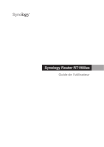
Lien public mis à jour
Le lien public vers votre chat a été mis à jour.